C5-00 - Téléphone mobile NOKIA - Notice d'utilisation et mode d'emploi gratuit
Retrouvez gratuitement la notice de l'appareil C5-00 NOKIA au format PDF.
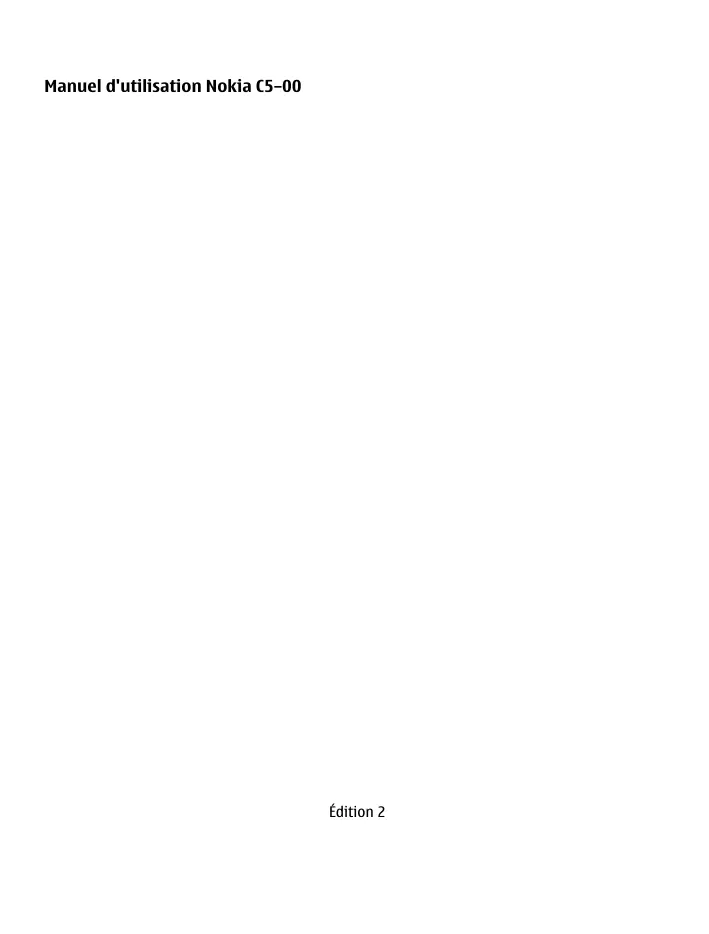
| Type de produit | Smartphone |
|---|---|
| Système d'exploitation | Symbian OS |
| Dimensions approximatives | 112 x 51 x 15 mm |
| Poids | 126 g |
| Écran | Écran TFT de 2,2 pouces, résolution 240 x 320 pixels |
| Processeur | Processeur ARM 11 à 600 MHz |
| Mémoire interne | 256 Mo de RAM, 512 Mo de ROM |
| Stockage extensible | Carte microSD jusqu'à 16 Go |
| Appareil photo | Appareil photo de 3,15 MP, autofocus |
| Connectivité | 3G, Wi-Fi, Bluetooth 2.0, USB 2.0 |
| Type de batterie | Batterie Li-Ion 1050 mAh |
| Autonomie | Jusqu'à 12 heures en conversation, jusqu'à 600 heures en veille |
| Fonctions principales | Appels, SMS, navigation Internet, applications multimédia |
| Entretien et nettoyage | Utiliser un chiffon doux et sec, éviter les produits chimiques |
| Pièces détachées et réparabilité | Réparabilité moyenne, pièces disponibles sur le marché |
| Sécurité | Verrouillage par code PIN, mise à jour du logiciel recommandée |
| Compatibilités | Compatible avec de nombreuses applications Symbian |
| Informations générales utiles | Vérifier la compatibilité des réseaux avant l'achat |
FOIRE AUX QUESTIONS - C5-00 NOKIA
Questions des utilisateurs sur C5-00 NOKIA
Le Nokia C5-00 ne possède pas de fonction torche dédiée comme on peut en trouver sur les smartphones modernes. Cependant, il est possible d'utiliser le flash de l'appareil photo comme source de lumière pour éclairer temporairement une zone, ce qui peut servir de torche de fortune.
Comment utiliser le flash comme torche sur le Nokia C5-00 :
- Ouvrez l'application Appareil photo sur votre téléphone.
- Activez le flash en mode "Allumé" ou "Continu" si cette option est disponible.
- Utilisez l'écran ou le flash pour éclairer la zone souhaitée.
Notez que cette méthode peut ne pas être aussi efficace qu'une fonction torche dédiée et peut consommer rapidement la batterie. Si votre modèle ne propose pas l'option de flash continu, il n'y a pas de fonction torche native sur ce téléphone.
Téléchargez la notice de votre Téléphone mobile au format PDF gratuitement ! Retrouvez votre notice C5-00 - NOKIA et reprennez votre appareil électronique en main. Sur cette page sont publiés tous les documents nécessaires à l'utilisation de votre appareil C5-00 de la marque NOKIA.
C5-00 NOKIA
Insérer la carte SIM et la batterie 8 Insérer une carte mémoire 9 Dragonne Verrouillage du clavier 11 Contrôle du volume 11 Connecter une oreillette compatible 11 Connecter un câble de données USB 12 Emplacement des antennes 12 Transférer du contenu depuis un autre appareil 12 Installer Ovi Suite Réglage de base Écrire du texte Menu Témoins d'affichage Raccourcis Émettre un appel vidéo Répondre ou rejeter un appel vidéo Conditions requises pour le partage vidéo Partager des vidéos en direct ou des clips vidéo Émettre un appel de conférence Appels abrégés Numérotation vocale Dictaphone Journaux appels et données Gérer des noms et des numéros 33 Enregistrer et modifier les noms et les numéros 34 Sonneries, images et texte d’appel pour les contacts 34 Messagerie À propos de la messagerie Écrire et envoyer des messages E-mail À propos de Chat
A propos de la recherche Barre d'outils du navigateur Naviguer dans des pages Flux et blogs sur le Web Recherche de contenu Signets Vider le cache Mettre fin à la connexion Sécurité de connexion Paramètres du Web
55 Partage en ligne Centre vidéo Nokia
SIM Paramètres des accessoires communs Restaurer les paramètres d'origine
Gestionnaire de l'appareil Contenu protégé
LA SÉCURITÉ ROUTIÈRE AVANT TOUT Respectez toutes les réglementations locales. Gardez toujours les mains libres lorsque vous êtes au volant d'une voiture. Votre préoccupation première pendant la conduite doit être la sécurité sur la route. INTERFÉRENCES Tous les appareils sans fil peuvent subir des interférences susceptibles d'avoir une incidence sur leurs performances.
MISE HORS TENSION DANS LES ZONES RÉGLEMENTÉES Respectez toutes les restrictions. Mettez l'appareil hors tension à bord d'un avion et lorsque vous vous trouvez à proximité d'équipements médicaux, de carburants, de produits chimiques ou d'une zone où sont utilisés des explosifs.
ACCESSOIRES ET BATTERIES N'utilisez que des accessoires et des batteries agréés. Ne connectez pas de produits incompatibles. ÉTANCHÉITÉ Votre appareil n'est pas étanche. Maintenez-le au sec. PROTÉGEZ VOTRE AUDITION A pleine puissance, l'écoute prolongée du baladeur peut endommager l'oreille de l'utilisateur. À propos de votre appareil L'appareil sans fil décrit dans ce manuel est agréé pour réseaux (E)GSM 850, 900, 1800 et 1900, et réseaux UMTS 900 et 2100 HSDPA et HSUPA. Contactez votre
© 2010 Nokia. Tous droits réservés.
Verified™. Il est recommandé d'installer un logiciel antivirus et d'autres logiciels de sécurité sur votre appareil et sur tout ordinateur connecté.
Votre appareil peut contenir des signets et des liens préinstallés pointant vers des sites fournis par des tiers, auxquels il peut vous permettre d'accéder. Ces sites ne sont pas affiliés à Nokia, et Nokia n'assume aucune responsabilité concernant ces sites. Si vous accédez à ces sites, vous devez prendre les précautions qui s'imposent en matière de sécurité et de contenu. Avertissement : Pour l'utilisation des fonctions autres que le réveil, l'appareil doit être sous tension. Ne mettez pas votre appareil sous tension lorsque l'utilisation des appareils sans fil risque de provoquer des interférences ou de présenter un danger. Lorsque vous utilisez cet appareil, respectez toutes les réglementations, les usages locaux, les dispositions relatives
aux données personnelles et les droits légitimes des tiers, y compris les droits de propriété intellectuelle. La protection des droits de propriété intellectuelle peut empêcher la copie, la modification ou le transfert de certains contenus (musique, images, etc.).
Effectuez des copies de sauvegarde ou conservez un enregistrement écrit de toutes les informations importantes contenues dans votre appareil. En cas de connexion à un autre appareil, consultez le manuel d'utilisation de ce dernier pour en savoir plus sur les instructions relatives à la sécurité. Ne connectez pas de produits incompatibles. Les illustrations de ce manuel peuvent être différentes de l'affichage de votre appareil. Reportez-vous au manuel d'utilisation pour obtenir d'autres informations importantes concernant votre appareil. Applications de bureau Les applications de bureautique supportent les fonctionnalités courantes de Microsoft Word, PowerPoint et Excel (Microsoft Office 2000, XP et 2003). Tous les formats de fichiers ne sont pas pris en charge. Services réseau Pour pouvoir utiliser l'appareil, vous devez disposer de services fournis par un opérateur de téléphonie mobile. Certaines fonctions ne seront pas forcément disponibles sur tous les réseaux ; pour d'autres fonctions, vous devrez peut-être passer des accords spécifiques avec votre © 2010 Nokia. Tous droits réservés.
Sécurité prestataire de services pour pouvoir les utiliser. L'utilisation de services réseau implique la transmission de données.
Renseignez-vous auprès de votre prestataire de services pour en savoir plus sur les frais s'appliquant dans votre réseau nominal et lors de l'itinérance sur d'autres réseaux. Votre prestataire de services peut vous expliquer les tarifs pratiqués. Certains réseaux peuvent être soumis à des limitations qui affectent votre utilisation de certaines fonctions de l'appareil nécessitant une prise en charge par le réseau, telle que la prise en charge de technologies comme les protocoles WAP 2.0 (HTTP et SSL) utilisant les protocoles TCP/IP et des caractères spécifiques à une langue. Votre prestataire de services peut avoir demandé la désactivation ou la nonactivation de certaines fonctions sur votre appareil. Si tel est le cas, ces fonctions n'apparaîtront pas dans le menu de votre appareil. Votre appareil peut également disposer d'éléments personnalisés tels que les noms, l'organisation et les icônes de menu. Retrait en toute sécurité. Mettez toujours l'appareil hors tension et débranchez le chargeur avant de retirer la batterie.
© 2010 Nokia. Tous droits réservés.
Emplacement pour carte mémoire
Objectif de l'appareil photo principal Bouton de déverrouillage de la façade arrière Œilleton de la dragonne Haut-parleur
Remarque : La surface de cet appareil ne contient pas de nickel au niveau des revêtements métalliques. La surface de cet appareil contient de l'acier inoxydable.
Insérer la carte SIM et la batterie 1 Pour retirer la façade arrière de l'appareil, appuyez sur le bouton de déverrouillage (1) vers le bas de l'appareil et soulevez la façade (2). © 2010 Nokia. Tous droits réservés.
Insérez la batterie.
Insérer une carte mémoire
La carte mémoire peut être fournie avec l'appareil et peut déjà être insérée. 1 Charger la batterie Votre batterie a été partiellement chargée en usine. Si l'appareil indique une charge faible, procédez comme suit : 1 2
Connectez le chargeur à une prise murale.
Connectez le chargeur à l'appareil.
Charge USB Vous pouvez utiliser la charge USB si aucune prise murale n'est disponible.
Lorsque vous chargez votre appareil à l'aide du câble de données USB, le temps de charge est plus long. L'efficacité de charge USB varie considérablement. Dans certains cas, beaucoup de temps peut s'écouler avant que la charge débute et que l'appareil commence à fonctionner. La charge USB permet également de transférer des données avec le câble de données USB tout en chargeant l'appareil. 1
Déverrouill., puis appuyez sur *. Lorsque l'appareil ou son clavier est verrouillé, il peut toujours être possible d'émettre des appels au numéro d'urgence officiel programmé dans votre appareil.
Maintenez la touche marche/arrêt enfoncée pour mettre l'appareil sous ou hors tension. Appuyez brièvement sur la touche marche/arrêt pour raccrocher ou fermer une application.
Si l'appareil vous invite à introduire un code PIN, entrez-le et sélectionnez OK. Si l'appareil vous invite à introduire le code verrou, entrez-le et sélectionnez OK. Le réglage d'usine du code verrou est 12345. Pour définir le fuseau horaire, l'heure et la date corrects, sélectionnez le pays dans lequel vous vous trouvez actuellement, puis saisissez la date et l'heure locales. Verrouillage du clavier Pour verrouiller le clavier dans l'écran d'accueil, appuyez sur la touche écran gauche et sur * dans la 1,5 seconde qui suit. Pour que l'appareil verrouille automatiquement le clavier après un © 2010 Nokia. Tous droits réservés.
Pour régler le volume de l'oreillette ou du haut-parleur durant un appel ou lors de l'écoute d'un fichier audio, utilisez sur les touches de volume. Pour activer ou désactiver le haut-parleur durant un appel, sélectionnez Htparleur ou Combiné. Avertissement : Une exposition prolongée à un volume sonore élevé risque d'altérer votre audition. Écoutez la musique à un niveau sonore modéré et ne placez pas l'appareil près de l'oreille lorsque vous utilisez le haut-parleur. Connecter une oreillette compatible Ne connectez pas de produit créant un signal de sortie car cela pourrait endommager l'appareil. Ne connectez aucune source de tension au connecteur AV Nokia. Lorsque vous connectez au connecteur AV Nokia un appareil externe ou un kit oreillette autre que ceux dont l'utilisation avec cet appareil a été agréée par Nokia,
Pour sélectionner le mode de connexion USB par défaut ou pour modifier le mode > Paramètres et actif, sélectionnez Connectiv. > USB > Mode de connexion USB et le mode souhaité. Pour sélectionner si le mode par défaut est activé automatiquement, sélectionnez Demander connexion. Emplacement des antennes Votre appareil peut être muni d'antennes internes et externes. Évitez de toucher inutilement l'antenne lorsque celle-ci est en cours de transmission ou de réception. Tout contact avec les antennes affecte la qualité de la communication, risque de
faire fonctionner l'appareil à une puissance plus élevée lors des opérations de transmission/réception et peut réduire la durée de vie de la batterie.
Transférer du contenu depuis un autre appareil
> Paramètres > Sélectionnez équipement n'est pas compatible. Si l'autre appareil ne peut pas être mis sous tension sans une carte SIM, vous pouvez y insérer votre carte SIM. Lorsque votre appareil est allumé sans carte SIM, le mode Déconnexion est activé automatiquement. © 2010 Nokia. Tous droits réservés.
Pour récupérer des données depuis l'autre appareil pour la première fois :
Pour afficher le journal du dernier transfert, sélectionnez un raccourci dans l'écran principal et Options > Afficher journal.
Pour certains modèles d’appareils, l’application Echange est envoyée sur l’autre appareil sous la forme d’un message. Pour installer l’application Echange sur l’autre appareil, ouvrez le message et suivez les instructions. Depuis votre appareil, sélectionnez le contenu que vous souhaitez transférer depuis l’autre appareil.
Le contenu est transféré de la mémoire de l'autre appareil vers l'emplacement correspondant sur votre appareil.
La durée du transfert dépend de la quantité de données à transférer. Vous pouvez annuler le transfert et poursuivre ultérieurement. La synchronisation est bidirectionnelle et les données des deux appareils sont identiques. Si un élément est supprimé d'un appareil, il est supprimé de l'autre lors de la synchronisation ; vous ne pouvez
© 2010 Nokia. Tous droits réservés.
à jour le logiciel de votre appareil, télécharger des cartes et garder votre contenu sécurisé et accessible.
Pour plus d'informations, accédez à la zone d'assistance sur le site Web www.ovi.com. Pour savoir comment installer Ovi Suite, consultez la brochure Ovi Suite inclue. Si vous ne souhaitez pas installer Ovi Suite, vous pouvez supprimer les fichiers d'installation de la carte mémoire pour augmenter la mémoire disponible sur la carte. Visiter Ovi Ovi contient des services fournis par Nokia. Avec Ovi, vous pouvez créer un compte e-mail, partager vos images et clips vidéo avec vos amis et votre famille, planifier des voyages, visualiser des
Retirer une carte mémoire Important : Ne retirez pas la carte mémoire pendant une opération, lorsque l'accès à celle-ci est en cours. Cela risque d'endommager l'appareil et la carte mémoire, ainsi que les données stockées sur celle-ci.
Appuyez doucement sur la carte mémoire pour la libérer.
Retirez la carte et sélectionnez OK. Fermez le capot du port.
Retirer la batterie et la carte SIM
1 Pour retirer la façade arrière de l'appareil, appuyez sur le bouton de déverrouillage (1) vers le bas de l'appareil et soulevez la façade (2).
Retirez la batterie.
Saisie de texte traditionnelle indique la saisie de texte habituelle. et indiquent les majuscules et indique que la première minuscules. lettre de la phrase est en majuscule et que toutes les autres lettres apparaissent automatiquement en minuscules. indique que vous êtes en mode numérique. Pour écrire un texte avec le clavier, appuyez plusieurs fois sur une touche numérique comprise entre 2 et 9 jusqu'à ce que le caractère souhaité apparaisse. Les touches numériques proposent plus de caractères que ceux qu'elles affichent. Si la lettre suivante se trouve sur la même touche, attendez l'apparition du curseur et entrez la lettre voulue. Pour insérer un chiffre, maintenez enfoncée la touche correspondante. Pour basculer entre les différents modes et casses de caractères, appuyez sur#. Pour supprimer un caractère, appuyez sur la touche Effacer. Maintenez cette touche enfoncée pour effacer plusieurs caractères. Pour accéder aux signes de ponctuation les plus courants, appuyez plusieurs fois sur la touche 1 jusqu'à ce que le signe voulu s'affiche.
© 2010 Nokia. Tous droits réservés.
Pour insérer un retour à la ligne, appuyez trois fois sur 0.
Saisie de texte prédictive 1 Pour activer ou désactiver la saisie de texte intuitive, appuyez deux fois rapidement sur #. Cela active ou désactive la saisie de texte prédictive pour tous les éditeurs de l'appareil. indique que la saisie de texte intuitive est activée. 2 Pour rédiger le mot souhaité, appuyez sur les touches 2 à 9. Appuyez sur chaque touche une seule fois pour chaque lettre. 3 Lorsque vous avez terminé de rédiger le mot correctement, faites défiler vers la droite pour confirmer ou appuyez sur 0 pour ajouter un espace. Si le mot proposé n'est pas correct, appuyez sur * plusieurs fois pour afficher les mots correspondant dans le dictionnaire. Si le caractère ? est affiché après le mot, le mot que vous voulez rédiger ne se trouve pas dans le dictionnaire. Pour ajouter un mot au dictionnaire, sélectionnez Orthog., entrez le mot (32 lettres maximum) à l'aide de la saisie de texte traditionnelle, puis sélectionnez OK. Le mot est ajouté au dictionnaire. Lorsque le dictionnaire est rempli, le nouveau mot remplace le plus ancien mot ajouté.
Lorsque vous rédigez un texte, vous pouvez modifier la langue d’écriture. Par exemple, si vous appuyez à plusieurs reprises sur la touche 6 pour rechercher un caractère spécifique, modifier la langue d’écriture vous donne accès aux caractères dans un ordre différent. Si vous rédigez un texte à l’aide d’un alphabet non latin et si vous souhaitez saisir des caractères latins, par exemple une adresse e-mail ou Web, vous devrez peut-être modifier la langue d’écriture. Pour modifier la langue d’écriture, sélectionnez Options > Options de saisie > Langue d'écriture et une langue d’écriture qui utilise des caractères latins. Copier et supprimer du texte 1 Pour sélectionner des lettres et des mots, maintenez la touche # enfoncée et faites défiler vers la gauche ou la droite simultanément. Pour sélectionner des lignes de texte, maintenez la touche # enfoncée et faites défiler vers le haut ou le bas simultanément. 2 Pour copier le texte, maintenez la touche # enfoncée et sélectionnez simultanément Copier. Pour supprimer le texte sélectionné, appuyez sur la touche d'effacement C.
Si vous modifiez l'ordre des fonctions du menu, l'ordre peut différer de l'ordre par défaut décrit dans le présent guide de l'utilisateur. Pour sélectionner ou désélectionner un élément dans des applications, appuyez sur #. Pour changer l'affichage du menu, sélectionnez Options > Changer affichage menu. Pour fermer une application ou un dossier, sélectionnez Options > Quitter. Pour afficher et basculer entre des applications ouvertes, maintenez la touche de l'écran d'accueil enfoncée et sélectionnez une application. Les applications s'exécutant en arrièreplan augmentent l'utilisation de la batterie et réduisent la durée de vie de cette dernière.
© 2010 Nokia. Tous droits réservés.
3G ou un réseau GSM (service réseau). La barre en regard de l'icône indique la puissance du signal du réseau à l'endroit où vous vous trouvez. Plus la barre est haute, plus le signal est puissant. Le HSDPA (High-speed downlink packet access) / HSUPA (high-speed uplink packet access) (service réseau) dans le réseau 3G est activé. Vous avez activé le mode Hors connexion et l'appareil n'est pas connecté à un réseau cellulaire. Niveau de charge de la batterie. Plus la barre est haute, plus la charge de la batterie est élevée. Vous avez des messages non lus dans le dossier Messages reçus de la Messagerie. Si l'indicateur clignote, votre dossier Messages reçus est plein et vous devez supprimer d'anciens messages de ce dossier avant de pouvoir en recevoir de nouveaux. Vous avez reçu un nouvel e-mail dans la boîte aux lettres distante. Des messages sont en attente dans le dossier À envoyer de la Messagerie. Appels en absence.
© 2010 Nokia. Tous droits réservés.
Vous avez activé le mode Silencieux et l'appareil ne sonne pas lors d'un appel ou message entrant. La connectivité Bluetooth est activée. Une connexion Bluetooth est établie. Lorsque le témoin clignote, votre appareil tente d'établir une connexion avec un autre appareil. Une connexion de données par paquets GPRS est disponible (service réseau). indique que la connexion est active. indique que la connexion est en attente. Une connexion de données par paquets EGPRS est disponible (service réseau). indique que la connexion est active. indique que la connexion est en attente. Une connexion de données par paquets 3G est disponible (service réseau). indique que la connexion est active. indique que la connexion est en attente.
HSDPA/HSUPA est pris en charge et disponible (service réseau). L'icône peut varier selon les régions. indique que la connexion est active. indique que la connexion est en attente. Votre appareil est connecté à un ordinateur avec un câble de données USB.
Touche marche/ arrêt Un kit voiture mains libres est connecté à l'appareil.
Maintenez cette touche enfoncée pour basculer entre des applications ouvertes.
Votre appareil synchronise.
(2–9) fonction de composition abrégée. Pour activer les appels abrégés, > sélectionnez Paramètres > Paramètres et Téléphone > Appel > Appels abrégés. Mode hors connexion Pour activer rapidement le mode Hors connexion, appuyez brièvement sur la touche marche/arrêt, puis sélectionnez (USIM). Si vous saisissez un code PIN erroné trois fois de suite, vous êtes invité à saisir le code PUK. Si les codes ne sont pas fournis, contactez votre prestataire de services. Le code de sécurité vous permet de protéger votre téléphone contre toute utilisation à votre insu. Vous pouvez créer et changer le code, ainsi
Paramètres de configuration
Avant de pouvoir utiliser les MMS, les emails, la synchronisation, la diffusion et le navigateur, vous devez disposer des paramètres de configuration adéquats dans votre appareil. Votre appareil peut configurer automatiquement le navigateur, la messagerie multimédia, le point d'accès et les paramètres de diffusion sur base de la carte SIM utilisée. Si ce n'est pas le cas, vous pouvez utiliser l'application Assistant config. pour configurer les paramètres. Vous pouvez recevoir les paramètres dans un message de configuration que vous pouvez enregistrer sur votre appareil. Pour plus d'informations sur la disponibilité, contactez votre prestataire de services ou le revendeur Nokia agréé le plus proche. Si vous recevez un message de configuration et si les paramètres ne sont pas automatiquement enregistrés et
activés, 1 nouveau message s'affiche.
Pour enregistrer les paramètres, sélectionnez Afficher > Options > Enregistrer. Vous devrez peut-être saisir un code PIN fourni par le prestataire de services. Assistant de configuration L'assistant configuration vous permet de définir les paramètres d'e-mail et de connexion. La disponibilité des éléments de l'assistant configuration dépend des fonctionnalités de l'appareil, de la carte SIM, du prestataire de services et des données se trouvant dans la base de données de l'assistant configuration. Sélectionnez config..
Internet, WAP et de diffusion
Config. e-mail — Pour configurer un compte POP, IMAP ou Mail pour Exchange. Partage vidéo — Pour configurer les paramètres de partage vidéo. Les paramètres de modification disponibles peuvent varier. Verrou distant Vous pouvez verrouiller votre appareil à partir d'un autre à l'aide d'un SMS. Pour © 2010 Nokia. Tous droits réservés.
Réglage de base permettre à votre appareil d'être verrouillé à distance et pour définir le message de verrouillage à utiliser,
> Paramètres > sélectionnez Général > Sécurité et Téléphone et carte SIM > Verrouillage distant tél.. Lorsque vous avez saisi le message, sélectionnez OK. Le message peut comporter jusqu'à 20 caractères. Pour verrouiller votre appareil, envoyez le message de verrouillage sous forme de SMS à votre numéro de téléphone mobile. Pour déverrouiller votre appareil ultérieurement, sélectionnez Déverrouill. et saisissez le code verrou.
© 2010 Nokia. Tous droits réservés.
Pour appeler votre boîte vocale, maintenez la touche 1 enfoncée.
Pour utiliser les commandes vocales ou la numérotation vocale, en mode veille, maintenez la touche écran droite enfoncée. Pour changer de profil, appuyez brièvement sur la touche marche/arrêt, puis sélectionnez un profil. Pour ouvrir une connexion au Web, maintenez la touche 0 enfoncée. Pour modifier l'écran d'accueil, > Paramètres > sélectionnez Paramètres et Général > Personnalisation > Mode veille et l'une des options suivantes : Thème de veille — Pour sélectionner un thème pour l'écran d'accueil. Raccourcis — Pour ajouter des raccourcis à des applications ou à des événements ou pour attribuer des raccourcis à la touche de défilement, en fonction du thème sélectionné pour l'écran d'accueil.
Pour ajouter un contact à votre écran d’accueil, sélectionnez l’icône Ajouter un contact et un contact dans la liste. Pour créer un nouveau contact, sélectionnez Options > Nouveau contact, saisissez les détails et sélectionnez Terminer. Vous pouvez également ajouter une image aux informations de contact. Pour ajouter un flux Web à un contact, sélectionnez l’icône Ajouter flux, le flux souhaité dans la liste et Terminer. Pour créer un nouveau flux, sélectionnez Options > Nouveau flux. Pour mettre à jour un flux, sélectionnez Actualiser. Pour supprimer un contact de l’écran d’accueil, dans l’écran des informations de contact, sélectionnez l’icône Paramètres et Supprimer. Thèmes Changer de thème d'affichage Sélectionnez > Paramètres > Veille — Pour modifier le thème utilisé dans l'écran d'accueil. Fond d'écran — Pour modifier l'image d'arrière-plan dans l'écran d'accueil. © 2010 Nokia. Tous droits réservés.
Personnaliser votre appareil
Télécharger un thème Sélectionnez > Paramètres > Thèmes. Pour télécharger un thème, sélectionnez Thème de discussion > Paramètres > Sélectionnez Thèmes et Veille > Thème vocal. Lorsque le thème vocal est activé, une liste des fonctions prises en charge par ce thème s'affiche en mode veille active. Lorsque vous faites défiler les fonctions, l'appareil lit à voix haute les fonctions affichées. Sélectionnez la fonction voulue.
Pour écouter les entrées de la liste de contacts, sélectionnez Fonctions d'appel > Contacts.
Pour écouter les détails concernant les appels manqués et reçus, ainsi que les appels émis, sélectionnez Fonctions d'appel > Derniers appels. Pour passer un appel en entrant un numéro de téléphone, sélectionnez Fonctions d'appel > Cadran numér., puis entrez le numéro voulu. Pour entrer un numéro de téléphone, faites défiler vers les chiffres et sélectionnez-les un par un. Pour appeler votre boîte vocale, sélectionnez Fonctions d'appel > Boîte vocale. Pour utiliser les commandes vocales afin d'émettre un appel, sélectionnez Cmdes vocales. Pour que vos messages reçus vous soient lus à voix haute, sélectionnez Lecteur de msgs. Pour écouter l'heure, sélectionnez Horloge. Pour écouter la date, faites défiler vers le bas. Si l'alarme de l'agenda arrive à échéance lorsque vous utilisez l'aide vocale, l'application lit à voix haute le contenu de l'alarme de l'agenda. Pour écouter les options disponibles, sélectionnez Options.
© 2010 Nokia. Tous droits réservés.
Pour personnaliser un mode, sélectionnez-le et Options >
Personnaliser. Pour modifier un mode, sélectionnez-le et Options > Activer. Le mode Hors connexion empêche que l’appareil, de manière accidentelle, s'allume, envoie ou reçoive des messages, établisse une connexion Bluetooth ou démarre le GPS ou la radio FM ; il ferme également toutes les connexions Internet en cours lors de la sélection du mode. Le mode Hors connexion ne vous empêche pas d'établir une connexion Bluetooth ultérieurement, ni de redémarrer le GPS ou la radio FM ; par conséquent, veillez à respecter les normes de sécurité en vigueur lors de l'établissement et de l'utilisation de ces fonctions.
Options > Programmer et réglez l'heure. Une fois la durée définie expirée, le mode non-programmé précédemment actif est rétabli. Lorsque le mode est programmé, est affiché en mode veille.
Le mode hors connexion ne peut pas être programmé. Pour supprimer un mode créé, sélectionnez Options > Supprimer mode. Vous ne pouvez pas supprimer les modes prédéfinis. Important : Le mode Hors connexion ne permet pas l'émission ou la réception d'appels, ni l'utilisation d'autres fonctions nécessitant une couverture réseau cellulaire. Il peut toujours être possible d'émettre des appels au numéro d'urgence officiel programmé dans votre appareil. Pour émettre un appel, vous devez d'abord activer la fonction téléphone en changeant de mode. Si l'appareil a été verrouillé, entrez le code de verrouillage.
Pour activer le mode jusqu'à une certaine heure dans les prochaines 24 heures, accédez au mode, sélectionnez
© 2010 Nokia. Tous droits réservés.
Pour répondre à un appel, appuyez sur la touche d'appel.
Pour émettre un appel, entrez le numéro de téléphone sans oublier l'indicatif régional et appuyez sur la touche d'appel.
Conseil : Pour les appels internationaux, ajoutez le caractère + remplaçant le code d'accès international, puis entrez l'indicatif du pays, l'indicatif régional (en supprimant le 0 initial, si nécessaire) et le numéro de téléphone. Pour terminer l'appel ou annuler la tentative d'appel, appuyez sur la touche de fin d'appel. Pour émettre un appel à l'aide des contacts enregistrés, ouvrez les contacts. Saisissez les premières lettres du nom, faites défiler jusqu'à celui-ci et appuyez sur la touche d'appel. Pour émettre un appel à l'aide du journal, appuyez sur la touche d'appel pour consulter les 20 derniers numéros composés, que l'appel ait abouti ou non. Faites défiler jusqu'au numéro ou au nom souhaité et appuyez sur la touche d’appel. Pour régler le volume d'un appel actif, utilisez les touches de volume. Pour basculer entre un appel vocal et un appel vidéo, sélectionnez Options > Passer en appel vidéo. L'appareil met fin à l'appel vocal et émet un appel vidéo au destinataire.
© 2010 Nokia. Tous droits réservés.
Pour rejeter un appel, appuyez sur la touche de fin.
Pour couper la sonnerie au lieu de répondre à un appel, sélectionnez Silence. Durant un appel actif, si la fonction de mise en attente d'appel (service réseau) est activée, appuyez sur la touche d'appel pour répondre à un nouvel appel entrant. Le premier appel est mis en attente. Pour mettre fin à l'appel actif, appuyez sur la touche de fin d'appel. Émettre un appel vidéo Pour émettre un appel vidéo, entrez le numéro de téléphone ou sélectionnez le destinataire dans la liste des contacts, puis sélectionnez Options > Appeler > Appel vidéo. Lorsque l'appel vidéo débute, l'appareil photo de votre appareil est activé. Si l'appareil photo est déjà en cours d'utilisation, l'envoi de vidéo est désactivé. Si le destinataire de l'appel ne veut pas vous envoyer une vidéo, une image fixe s'affiche à la place. Pour choisir qu'une photo soit envoyée depuis votre > appareil qu'une vidéo, sélectionnez Paramètres > Paramètres et Téléphone > Appel > Photo ds appel vidéo.
Pour régler le volume d'un appel vidéo actif, utilisez les touches de volume.
Pour utiliser le haut-parleur, sélectionnez Options > Activer ht-parleur. Pour mettre le haut-parleur en sourdine et utiliser l'oreillette, sélectionnez Options > Activer combiné. Pour changer l'ordre des photos, sélectionnez Options > Permuter fenêtres vidéo. Pour effectuer un zoom sur l'image à l'écran, sélectionnez Options > Zoom et faites défiler vers le haut ou le bas. Pour mettre fin à l'appel vidéo et émettez un nouvel appel vocal vers le même destinataire, sélectionnez Options > Passer en appel vocal. Répondre ou rejeter un appel vidéo Lorsqu'un appel vidéo arrive, s'affiche. Pour répondre à l'appel, appuyez sur la touche d'appel. Autoriser l'envoi de l'image vidéo à l'appelant? est affiché. Pour lancer l’envoi de l'image vidéo en direct, sélectionnez Oui. Si vous n'activez pas l'appel vidéo, vous entendez uniquement la voix de l'appelant. Un écran gris remplace l'image
vidéo. Pour remplacer l'écran gris par une photo prise avec l'appareil photo de votre
> appareil, sélectionnez Paramètres > Paramètres, puis Le partage vidéo nécessite une connexion 3G pour les deux correspondants. Pour en savoir plus sur le service, sur la disponibilité du réseau 3G et sur les frais associés à son utilisation, contactez votre prestataire de services. Pour utiliser le partage vidéo, vous devez vérifier les points suivants : •
Assurez-vous que l'émetteur et le destinataire sont abonnés au réseau 3G. Si vous invitez quelqu'un à une session de partage et si l'appareil du destinataire est hors de la zone de couverture 3G, ne dispose pas de la fonction Partage vidéo ou n'est pas © 2010 Nokia. Tous droits réservés.
Téléphone configuré pour des connexions de personne à personne, le destinataire ne reçoit pas les invitations. Vous recevez un message d'erreur indiquant que le destinataire ne peut pas accepter l'invitation.
Le partage commence automatiquement dès que le destinataire accepte l'invitation.
Options disponibles pendant le partage vidéo
Partager des vidéos en direct ou des clips vidéo
Pendant un appel vocal actif, sélectionnez Options > Partager une vidéo. 1
Il est possible que vous deviez convertir le clip vidéo dans un format adéquat de façon à pouvoir le partager. Si votre appareil vous averti que le clip vidéo doit être converti, sélectionnez OK. Votre appareil doit
être équipé d'un éditeur vidéo pour que la conversion fonctionne. Si le destinataire possède plusieurs adresses SIP ou numéros de téléphone, y compris l'indicatif du pays enregistré dans la liste des contacts, sélectionnez l'adresse ou le numéro souhaité. Si l'adresse SIP ou le numéro de téléphone du destinataire n'est pas disponible, saisissez l'adresse ou le numéro de téléphone du destinataire sans oublier l'indicatif du pays, et sélectionnez OK pour envoyer l'invitation. Votre appareil envoie l'invitation à l'adresse SIP.
© 2010 Nokia. Tous droits réservés.
(disponible uniquement pour l'expéditeur).
Pour activer ou désactiver le micro. Pour activer ou désactiver le haut-parleur. Pour suspendre et reprendre le partage vidéo. Pour passer en mode plein écran (disponible pour le destinataire uniquement). Pour mettre fin à la session de partage, sélectionnez Arrêter. Pour terminer l'appel vocal, appuyez sur la touche de fin. Lorsque vous mettez fin à un appel, le partage vidéo s'interrompt également.
Pour enregistrer la vidéo en direct que vous avez partagée, sélectionnez Oui lorsque vous y êtes invité. L'appareil vous avertit de l'emplacement en mémoire de la vidéo enregistrée. Pour définir l'emplacement de mémoire favori,
> Paramètres > sélectionnez Paramètres et Connexion > Partage vidéo > Mém. d'enreg. préférée. 1 Pour émettre un appel de conférence, entrez le numéro de téléphone d'un participant et appuyez sur la touche d'appel. 2 Lorsque le participant répond, sélectionnez Options > Nouvel appel. 3 Une fois que vous avez appelé tous les participants, sélectionnez Options > Conférence pour réunir les appels en un appel de conférence. Pour couper le microphone de votre appareil pendant un appel, sélectionnez Options > Couper le son. Pour exclure un participant de l'appel de conférence, sélectionnez Options > Conférence > Exclure participant, puis le participant. Pour discuter en privé avec un participant de l'appel de conférence, sélectionnez Options > Conférence > Privée, puis le participant. Appels abrégés > Paramètres > Sélectionnez Pour attribuer une touche numérique à un > numéro de téléphone, sélectionnez Paramètres > Appel abrégé. Faites défiler jusqu'à la touche numérique (2 - 9) affichée et sélectionnez Options > Pour supprimer le numéro de téléphone attribué à une touche numérique, faites défiler jusqu'à la touche de composition abrégée et sélectionnez Options > Supprimer. Pour modifier un numéro de téléphone attribué à une touche numérique, faites défiler jusqu'à la touche de composition abrégée et sélectionnez Options > Changer. Numérotation vocale Vous pouvez émettre un appel en prononçant le nom enregistré dans la liste des contacts. Remarque : L'utilisation d'identificateurs vocaux est parfois difficile dans un environnement bruyant ou en situation d'urgence. Vous ne devez © 2010 Nokia. Tous droits réservés.
Téléphone donc pas compter uniquement sur la numérotation vocale en toutes circonstances.
1 à vos amis. Sélectionnez Dictaphone.
La fonction d'enregistrement ne peut pas
être utilisée lorsqu'un appel de données ou une connexion GPRS est en cours. Journaux appels et données Sélectionnez > Journal. Pour afficher les derniers appels en absence, reçus et composés, sélectionnez Derniers appels. Conseil : Pour afficher les numéros composés en mode veille, appuyez sur la touche d'appel. Pour afficher la durée approximative des appels entrants et sortants, sélectionnez Durées d'appel. Pour afficher la quantité de données transférées pendant les connexions de données par paquets, sélectionnez Données paquets.
Appels entrants — Interdisez les appels entrants.
Appels internationaux — Pour empêcher les appels vers des régions ou pays étrangers. Appels entrants à l'étranger — Pour empêcher les appels entrants lorsque vous êtes à l’étranger. Appels internationaux sauf vers pays d'origine — Pour empêcher les appels vers des régions ou pays étrangers, mais pour autoriser les appels vers votre pays d’origine. Pour vérifier l’état de la restriction des appels vocaux, sélectionnez l’option de restriction et Options > Vérifier l'état. Pour désactiver toutes les restrictions d’appels vocaux, sélectionnez une option de restriction et Options > Désactiver interdictions.
Pour modifier le mot de passe utilisé pour l'interdiction d'appels vocaux et de fax, sélectionnez Options > Modifier le mot de passe. Saisissez le code actuel, puis le nouveau code deux fois. Le mot de passe de restriction doit comporter quatre caractères. Pour plus de détails, contactez votre prestataire de services.
Appels autorisés Le service des numéros autorisés permet de limiter les appels émis depuis votre appareil vers certains numéros de téléphone. Les cartes SIM ne prennent pas toutes en charge ce service. Pour plus d'informations, contactez votre prestataire de services. > Contacts et Sélectionnez Options > Numéros carte SIM > Liste nº autorisés. Lorsque vous utilisez des fonctions de sécurité restreignant les appels (restriction d'appels, groupe limité et appels autorisés), il peut toujours être possible d'émettre des appels au numéro d'urgence officiel programmé dans votre appareil. La restriction d'appels et le renvoi d'appels ne peuvent pas être activés en même temps. Votre code PIN2 est requis pour activer et désactiver les appels autorisés ou pour modifier les contacts de ce service. Contactez votre prestataire de services pour obtenir votre code PIN2. Sélectionnez Options puis parmi les options suivantes :
© 2010 Nokia. Tous droits réservés.
Pour envoyer des messages texte aux contacts SIM alors que le service des numéros autorisés est activé, vous devez ajouter le numéro du centre de messagerie texte à la liste des numéros autorisés. Renvoi d'appel Sélectionnez > Paramètres > Paramètres et Téléphone > Renvoi d'appel. Tous les appels vocaux ou Tous les appels fax — Renvoyez tous les appels vocaux ou fax entrants. Vous ne pouvez pas répondre aux appels mais seulement les renvoyer à un autre numéro. Si occupé — Renvoyez les appels entrants lorsqu'un appel est en cours. Si pas de réponse — Renvoyez les appels entrants lorsque votre appareil a sonné pendant une durée définie. Sélectionnez la durée pendant laquelle l'appareil sonne avant de renvoyer l'appel. © 2010 Nokia. Tous droits réservés.
Pour renvoyer les appels vers votre boîte vocale, sélectionnez un type d'appel et une option de renvoi, puis sélectionnez Options > Activer > Vers boîte vocale. Pour renvoyer les appels vers un autre numéro de téléphone, sélectionnez un type d'appel et une option de renvoi, puis sélectionnez Options > Activer > Vers autre numéro. Entrez le numéro ou sélectionnez Chercher pour récupérer un numéro enregistré dans les Contacts. Pour vérifier l'état du renvoi d'appel courant, faites défiler jusqu'à l'option de renvoi et sélectionnez Options > Vérifier état. Pour interrompre le renvoi des appels, faites défiler jusqu'à l'option de renvoi et sélectionnez Options > Désactiver. Paramètres d'appel Sélectionnez Appel en attente — Pour configurer l'appareil et être averti des appels
Ma vidéo si appel reçu — Pour autoriser ou refuser l'envoi de vidéo au cours d'un appel vidéo à partir de votre appareil.
Photo ds appel vidéo — Pour afficher une photo si aucune vidéo n'est envoyée au cours d'un appel vidéo. Rappel automatique — Pour configurer votre appareil afin qu'il effectue jusqu'à 10 tentatives de rappel après un appel infructueux. Pour arrêter le rappel automatique, appuyez sur la touche de fin. Durée des appels — Pour afficher la durée d'un appel en cours. Résumé après appel — Pour afficher la durée d'un appel terminé. Appels abrégés — Pour activer la composition abrégée. Réponse touches — Pour activer la réponse avec n'importe quelle touche. Ligne utilisée — Ce paramètre (service réseau) n'est disponible que si la carte SIM supporte deux numéros d'abonné, c'est-àdire deux lignes téléphoniques. Sélectionnez le téléphone que vous voulez utiliser pour passer vos appels et envoyer des messages texte. Les appels peuvent être reçus sur les deux lignes quelle que soit la ligne sélectionnée. Si vous sélectionnez Ligne 2 alors que vous ne vous êtes pas abonné à ce service réseau, vous ne pouvez pas établir d'appel.
Lorsque la ligne 2 est sélectionnée, s'affiche dans l'écran d'accueil.
Changement de ligne — Pour empêcher la sélection de la ligne (service réseau), si cette option est prise en charge par votre carte SIM. Pour modifier ce paramètre, vous devez disposer du code PIN2. Paramètres réseau Sélectionnez > Paramètres > Paramètres et Téléphone > Réseau. également l'utilisation de la batterie. Pour sélectionner l'opérateur, sélectionnez Sélection opérateur et Manuelle pour faire votre choix parmi des réseaux disponibles ou Automatique pour que l'appareil sélectionne le réseau automatiquement. Pour configurer l'appareil afin qu'il indique quand il est utilisé dans un réseau micro cellulaire (MCN), sélectionnez Diffusion sur cellules > Activée.
© 2010 Nokia. Tous droits réservés.
Facebook de vos contacts, comme leur photo ou leurs mises à jour de statut, dans l'application Contacts de votre appareil.
La synchronisation de vos contacts et la récupération de leurs mises à jour de statut sont des services réseau. Des frais de transfert de données et d'itinérance peuvent s'appliquer. Si le service de réseau social n'est pas disponible ou ne fonctionne pas correctement, vous risquez de ne pas pouvoir synchroniser ou récupérer les mises à jour de statut. Pour débuter la synchronisation de vos contacts, accédez aux paramètres de l'application de réseau social sur votre appareil, sélectionnez un point d'accès et définissez la fréquence de la synchronisation automatique. Pour désactiver la connexion entre les Contacts et le service de réseau social, dans les paramètres de l'application du service de réseau social sur votre appareil, désactivez la case à cocher Activer. Cette fonctionnalité peut ne pas être disponible dans certaines régions. Copier des contacts > Contacts. Sélectionnez © 2010 Nokia. Tous droits réservés. Annuler la copie Sélectionnez Annuler. L'appareil vous demande si vous souhaitez afficher les contacts de la carte SIM dans la liste des contacts. Pour afficher les contacts, sélectionnez OK. La liste des contacts s'ouvre et les noms enregistrés . sur votre carte SIM sont indiqués par Gérer des noms et des numéros > Contacts. Sélectionnez Supprimer un contact Allez jusqu'à un contact et sélectionnez Options > Supprimer. Supprimer plusieurs contacts 1 Pour marquer un contact à supprimer, allez jusqu'au contact et sélectionnez Options > Cocher/Décocher. 2 Pour supprimer les contacts marqués, sélectionnez Options > Supprimer. Copier un contact Allez jusqu'à un contact et sélectionnez Options > Copier et l'emplacement souhaité.
Envoyer carte de visite.
Écouter l'identificateur vocal attribué à un contact Sélectionnez le contact et Options > Afficher les détails > Options > Détails de l'Id. vocal > Options > Ecouter l'Id. vocal. Avant d'utiliser les identificateurs vocaux, notez les points suivants : • • Les identificateurs vocaux sont sensibles au bruit de fond. Enregistrez les identificateurs vocaux et utilisezles dans un environnement silencieux. Les noms très courts ne sont pas acceptés. Utilisez par conséquent des noms longs et évitez l’utilisation de noms similaires pour des numéros différents.
Remarque : L'utilisation d'identificateurs vocaux est parfois difficile dans un environnement bruyant ou en situation d'urgence. Vous ne devez donc pas compter uniquement sur la numérotation vocale en toutes circonstances.
Enregistrer et modifier les noms et les numéros
> Contacts. Sélectionnez Ajouter un nouveau contact à la liste des contacts 1 Sélectionnez Options > Nouveau contact. 2 Renseignez les champs appropriés, puis sélectionnez Terminer. Modifier un contact Sélectionnez un contact et Options > Afficher les détails > Options > Modifier. Sonneries, images et texte d’appel pour les contacts Vous pouvez définir une sonnerie pour un contact ou un groupe, ainsi qu'une image et un texte d'appel pour un contact. Lorsque le contact vous appelle, l'appareil lit la sonnerie sélectionnée et affiche le texte d'appel ou l'image, si le numéro de téléphone de l'appelant est envoyé avec l'appel et que votre appareil le reconnaît. Pour définir une sonnerie pour un contact ou un groupe de contacts, sélectionnez le contact ou le groupe, Options > Afficher les détails > Options > Sonnerieet une sonnerie. Pour définir le texte d’appel d'un contact, sélectionnez celui-ci et Options > Afficher les détails > Options > Ajouter texte d'appel. Saisissez le texte d’appel, puis sélectionnez OK.
© 2010 Nokia. Tous droits réservés.
Sélectionnez une photo à partir de Photos.
Pour supprimer la sonnerie, sélectionnez
Sonnerie par défaut dans la liste des sonneries. Pour afficher, modifier ou supprimer la photo d’un contact, sélectionnez le contact, Options > Afficher les détails > Options > Photoet l’option souhaitée.
© 2010 Nokia. Tous droits réservés.
Définissez les paramètres du point d'accès Internet sur l'appareil.
Définissez les paramètres du compte e-mail sur l'appareil. Définissez les paramètres du message texte sur l'appareil. Définissez les paramètres du message multimédia sur l'appareil.
Il est possible que l'appareil reconnaisse le fournisseur de la carte SIM et configure
automatiquement certains paramètres de message. Dans le cas contraire, vous devrez peut-être définir les paramètres manuellement ou les faire configurer par votre prestataire de services.
L'affichage d'un MMS peut varier en fonction de l'appareil récepteur. Seuls les appareils disposant des fonctions compatibles peuvent recevoir et afficher les messages multimédia. L'affichage d'un message peut varier en fonction de l'appareil récepteur. Écrire et envoyer des messages Sélectionnez > Messagerie. Important : Soyez prudent lorsque vous ouvrez des messages. Les messages peuvent contenir des logiciels malveillants ou être nuisibles pour votre appareil ou votre PC. Avant de pouvoir créer un message multimédia ou écrire un message e-mail, les paramètres de connexion appropriés doivent être installés. Le réseau sans fil peut limiter la taille des messages MMS. Si la photo insérée dépasse la taille limite, l'appareil peut la réduire afin de l'envoyer par MMS. Vérifiez la taille maximale des e-mails auprès de votre prestataire de services. Si vous tentez d'envoyer un e-mail qui dépasse la taille maximale acceptée par le serveur e-mail, le message demeure dans le dossier A envoyer et l'appareil tente régulièrement de l'envoyer. L'envoi d'un e-mail nécessite une connexion de données et des tentatives répétées © 2010 Nokia. Tous droits réservés.
Messagerie d'envoyer l'e-mail peuvent augmenter vos frais de transfert de données. Dans le dossier A envoyer, vous pouvez supprimer un tel message ou le déplacer vers le dossier Brouillons.
1 Dans le champ A, appuyez sur la touche de défilement pour sélectionner les destinataires ou les groupes dans la liste de contacts, ou saisissez le numéro de téléphone ou l'adresse e-mail du destinataire. Pour ajouter un point-virgule (;) afin de séparer les destinataires, appuyez sur *. Vous pouvez également copier et coller le numéro ou l'adresse à partir du Presse-papiers. Dans le champ d'objet, saisissez le sujet de l'e-mail. Pour modifier les champs affichés, sélectionnez Options > Champs d'en-tête du msg. Dans le champ de message, écrivez votre texte. Pour insérer un modèle ou une note, sélectionnez Options > Insérer du contenu > Insérer du texte > Modèle ou Note. Pour ajouter un fichier multimédia à un MMS, sélectionnez Options > Insérer du contenu, la source ou le type de fichier, ainsi que le fichier souhaité. Pour insérer une carte de visite, une diapositive, une note ou un autre fichier dans le message, sélectionnez Options > Insérer du
© 2010 Nokia. Tous droits réservés.
Pour envoyer le message, sélectionnez Options > Envoyer ou appuyez sur la touche d'appel.
Remarque : L'icône ou le texte affiché par votre appareil pour signaler qu'un message a été envoyé ne signifie pas que le message est arrivé à destination.
Votre appareil supporte les messages texte dépassant la limite normale d'un message. Les messages dépassant cette limite sont envoyés en deux messages ou plus. Votre prestataire de services peut vous facturer en conséquence. Les caractères accentués ou d'autres signes et les caractères de certaines langues occupent plus d'espace, ce qui limite le nombre de caractères pouvant être envoyés dans un même message. Vous risquez de ne pas pouvoir envoyer de clips vidéo enregistrés au format MP4 ou qui excèdent la taille limite du réseau sans fil dans un message multimédia.
Contacts, commencez à saisir le nom
du destinataire puis sélectionnez le destinataire parmi les correspondances proposées. Si vous ajoutez plusieurs destinataires, insérez ; pour séparer les adresses email. Utilisez le champ Cc pour envoyer une copie à d'autres destinataires ou le champ Cci pour envoyer une copie aveugle aux destinataires. Si le champ Cci n'est pas visible, sélectionnez Options >
Suite > Afficher le champ Cci. Dans le champ Sujet, entrez le sujet de l'e-mail. Rédigez votre message dans la zone de texte. Sélectionnez Options puis définissez les options suivantes : Ajouter une pièce jointe — Pour ajouter une pièce jointe au message. Priorité — Pour définir la priorité du message. Indicateur — Pour marquer le message pour lui assurer un suivi. Insérer modèle — Pour insérer du texte à partir d'un modèle. Ajouter un destinataire — Pour ajouter des destinataires au message à partir des Contacts. Options modification — Pour couper, copier ou coller le texte sélectionné. Options de saisie — Pour activer ou désactiver la saisie de texte intuitive ou pour sélectionner la langue d'écriture. Sélectionnez Options > Envoyer.
> Messagerie. Sélectionnez Important : Soyez prudent lorsque vous ouvrez des messages. Les messages peuvent contenir des logiciels malveillants ou être nuisibles pour votre appareil ou votre PC. Pour lire un e-mail reçu, sélectionnez la boîte aux lettres, puis le message dans la liste. Pour répondre à l'expéditeur du message, sélectionnez Options > Répondre. Pour répondre à l'expéditeur et aux autres destinataires, sélectionnez Options > Répondre à tous.
Pour afficher les pièces jointes à un e-mail reçu, faites défiler jusqu'au champ des pièces jointes et sélectionnez Options >
Actions. Si le message comporte une pièce jointe, sélectionnez Ouvrir pour ouvrir la pièce jointe. Si le message possède plusieurs pièces jointes, sélectionnez Afficher la liste pour consulter la liste des pièces jointes que vous avez téléchargées. Pour enregistrer la pièce jointe sélectionnée ou toutes les pièces jointes à partir de la liste sur votre appareil, sélectionnez Options > Actions > Télécharger ou Tout télécharger. Les pièces jointes ne sont pas enregistrées sur votre appareil et sont supprimées lorsque vous supprimez le message. Pour enregistrer les pièces jointes sélectionnées ou toutes les pièces jointes téléchargées sur votre appareil, sélectionnez Options > Actions > Enregistrer ou Tout enregistrer. Pour ouvrir la pièce jointe téléchargée et sélectionnée, sélectionnez Options > Actions > Ouvrir. Répondre à une demande de réunion Sélectionnez > Messagerieet une boîte aux lettres.
Pour transférer le message, sélectionnez
Options > Transférer.
Vous ne pouvez répondre à des demandes de réunion que si vous avez activé la synchronisation des données de l'agenda.
Télécharger des pièces jointes
Sélectionnez > Messagerie et une boîte aux lettres.
Sélectionnez une demande de réunion reçue, Options, puis l'une des options suivantes :
© 2010 Nokia. Tous droits réservés.
Transférer — Pour transférer la demande de réunion à un autre destinataire. Suppr. de l'agenda — Pour supprimer une réunion annulée de votre agenda. Rechercher des e-mails > Messagerie et une Sélectionnez boîte aux lettres. Pour rechercher des éléments parmi les destinataires, les objets et les contenus des messages de la boîte aux lettres, sélectionnez Options > Rechercher. Pour arrêter la recherche, sélectionnez Options > Interrompre recherche. Pour lancer une nouvelle recherche, sélectionnez Options > Nouvelle recherche. Supprimer des e-mails > Messagerie et une Sélectionnez boîte aux lettres. Pour supprimer un e-mail, sélectionnez le message et Options > Actions > Supprimer. Le message est placé dans le dossier des éléments supprimés, si disponible. Si aucun dossier Eléments supprimés n'est disponible, le message est définitivement supprimé.
Pour vider le dossier des éléments supprimés, sélectionnez-le, puis
Options > Vider élém. supprimés. Basculer entre les dossiers d'e-mail Sélectionnez > Messagerie et une boîte aux lettres. Pour ouvrir un autre dossier d'e-mail ou de boîte aux lettres, sélectionnez Messages reçus en haut de l'affichage. Sélectionnez le dossier d'e-mail ou de boîte aux lettres dans la liste. Se déconnecter de la boîte aux lettres > Messagerie et une Sélectionnez boîte aux lettres. Pour annuler la synchronisation entre l'appareil et le serveur e-mail, et pour utiliser les e-mails sans connexion sans fil, sélectionnez Options > Se déconnecter. Si votre boîte aux lettres ne dispose pas de l'option Se déconnecter, sélectionnez Options > Quitter pour vous déconnecter de la boîte aux lettres. Pour recommencer la synchronisation, sélectionnez Options > Se connecter. Définir un message d'absence Sélectionnez > Applications > Email. Pour définir un message d'absence, si cette option est disponible, sélectionnez votre boîte aux lettres et Options > Paramètres > Param. boîte lettres. Selon le type de boîte aux lettres, © 2010 Nokia. Tous droits réservés.
Messagerie sélectionnez soit Boîte aux lettres >
Absence > Activé, soit Param. boîte lettres > Absence > Activé. Pour entrer le texte du message, sélectionnez Réponse en absence. Paramètres généraux des e-mails > Applications > ESélectionnez mail et Params > Paramètres généraux. Choisissez parmi les options suivantes : Disposition liste mess. — Pour choisir si les e-mails figurant dans les Msgs reçus affichent une ou deux lignes de texte. Aperçu du texte — Pour prévisualiser les messages lorsque vous faites défiler la liste des e-mails figurant dans les Messages reçus. Séparateurs titres — Pour pouvoir développer ou réduire la liste des e-mails, sélectionnez Activés. Téléch. notifications — Pour que l'appareil affiche une notification lorsqu'une pièce-jointe a été téléchargée. Avertir avant suppr. — Pour que l'appareil affiche un avertissement avant la suppression d'un e-mail. Télécharger images HTML — Pour charger automatiquement les images HTML dans les e-mails. Ecran d'accueil — Pour définir combien de lignes d'un e-mail sont affichées dans la zone d'informations de l'écran d'accueil.
© 2010 Nokia. Tous droits réservés.
Chat s'exécuter en tâche de fond tout pour
être averti lorsque de nouveaux messages instantanés vous parviennent. L'application Chat est préinstallée sur votre appareil. Pour commencer à > discuter, sélectionnez Applications > Chat. L'utilisation des services réseau et le téléchargement de contenus sur votre appareil peuvent entraîner des frais de trafic de données. Ovi Contacts À propos de Contacts Ovi Ovi Contacts vous permet de rester en contact avec vos amis et votre famille, de suivre ce qu'ils font et de rencontrer de nouveaux amis au sein de la communauté Ovi. Vous pouvez également sauvegarder des contacts depuis votre appareil sur Ovi. En outre, vous pouvez partager votre position avec vos amis. Pour utiliser Ovi Contacts, accédez au site Web www.ovi.com. Commencer à utiliser les Contacts Ovi Sélectionnez Contacts et ouvrez l'onglet Ovi.
Créer un compte Nokia 1 Sélectionnez Discussion Ovi et connectez-vous à Internet lorsque vous y êtes invité. 2 Saisissez les informations requises. 3 Dans l'écran Mon profil, saisissez les informations relatives à votre profil. Votre nom et votre prénom sont des détails obligatoires. 4 Sélectionnez Terminé. Si vous vous êtes déjà inscrit auprès d'Ovi à l'aide de votre PC ou de votre appareil mobile, vous pouvez commencer à utiliser le service Contacts Ovi avec les détails du même compte. Se connecter à Contacts dans Ovi et activer le service Sélectionnez Discussion Ovi, puis saisissez votre nom d'utilisateur et votre mot de passe. Quand vous avez activé le service Contacts Ovi sur votre appareil, vous pouvez vous connecter directement au service à partir de l'écran d'accueil. Si vous n'avez pas encore fourni les informations de votre profil pour l'application Contacts Ovi, faites-le, puis sélectionnez Terminé. Votre nom et votre prénom sont des détails obligatoires.
Se connecter au service
> Contacts et ouvrez Sélectionnez l'onglet Ovi. Se connecter à Ovi Contacts Sélectionnez Connexion et la méthode de connexion. Annuler la connexion Sélectionnez Options > Annuler la connexion. Une connexion de données par paquets peut générer des frais de transmission de données supplémentaires. Pour plus d'informations sur les tarifs, contactez votre prestataire de services réseau. Sélectionnez Connexion > Options et choisissez parmi les options suivantes : Sélectionner — Pour sélectionner l'élément. Connexion — Pour vous connecter au service si vous êtes déconnecté. Mon profil — Pour modifier les informations de votre profil. Recommander à un ami — Pour inviter un contact à rejoindre Ovi Contacts. L'invitation est envoyée sous la forme d'un SMS. Paramètres — Pour modifier les paramètres d'Ovi Contacts. Les options disponibles peuvent varier. Créer et modifier votre profil Modifier les informations de votre profil Sélectionnez Mon profil. © 2010 Nokia. Tous droits réservés.
Afficher les profils de vos amis Ovi Contacts. Seuls les détails suivants du profil peuvent être consultés par les utilisateurs d'Ovi Contacts, notamment lors d'une recherche : prénom et nom. Pour modifier les paramètres de confidentialité, accédez à Ovi sur votre PC et connectez-vous à votre compte Nokia. Changer la photo de votre profil Sélectionnez Options > Modifier la photo > Sélect. photo existante et la nouvelle photo. Vous pouvez aussi modifier ou supprimer l'image courante du profil ou en capturer une nouvelle. Changer votre disponibilité Par défaut, votre disponibilité est réglée sur Disponible. Pour modifier votre disponibilité, sélectionnez l'icône. Tenir vos amis au courant de ce que vous faites Sélectionnez Que faites-vous ? et entrez du texte dans le champ. Informer vos amis de la musique que vous écoutez Sélectionnez En écoute. A cette fin, vous devez autoriser le partage de vos informations En écoute dans les paramètres de présence. Modifier vos informations de contact. Sélectionnez un champ et entrez du texte.
© 2010 Nokia. Tous droits réservés.
(quand le champ d'état est sélectionné).
Activer — Pour commencer à diffuser votre emplacement ou vos informations En écoute à vos amis (quand l'un ou l'autre champ est sélectionné). Annuler les modifications — Pour annuler les modifications apportées dans l'affichage du profil. Modif. emplac. partagés — Pour sélectionner les points de repères à diffuser à vos amis (quand le champ Mon emplacement est sélectionné). Arrêter le partage — Pour arrêter de diffuser votre emplacement à vos amis (quand le champ Mon emplacement est sélectionné). Les options disponibles peuvent varier. Pour communiquer votre position à vos amis. Pour communiquer votre emplacement, vous devez créer des points de repère dans les paramètres de présence et autoriser leur partage. Pour recevoir des informations d’emplacement de votre ami, vous devez disposer de l’application Cartes. Pour envoyer et recevoir des informations d’emplacement, les applications Cartes et Positionnement sont nécessaires. 1
Sélectionnez Mon emplacement. Si votre emplacement est inconnu, sélectionnez Mon emplacement >
Ajouter emplac. actuel. Rechercher et ajouter des amis Sélectionnez Options > Inviter un ami. Rechercher un ami Saisissez le nom de l'ami dans le champ Rechercher des amis, puis sélectionnez Rechercher. Vous ne pouvez pas rechercher des amis sur base de leur numéro de téléphone mobile ou leur adresse e-mail. Parcourir les résultats de la recherche Sélectionnez Résultats suivants ou Résultats précédents. Démarrer une nouvelle recherche Sélectionnez Nouvelle recherche. Si les amis que vous recherchez sont introuvables, cela signifie qu'ils ne sont pas inscrits en tant que membres Ovi ou qu'ils ne sont pas visibles dans les recherches. Lorsque vous y êtes invité, envoyez un SMS à vos amis pour les inviter à rejoindre Contacts dans Ovi. Envoyer une invitation à rejoindre Contacts dans Ovi Sélectionnez Sélectionner un service : et le service utilisé par votre ami. Saisissez le nom d'utilisateur de votre ami, puis sélectionnez Inviter. Sélectionnez Options, puis choisissez parmi les options suivantes :
Sélectionner — Pour sélectionner un
élément. Ouvrir — Pour ouvrir un élément. Inviter comme ami — Pour envoyer une invitation au contact. Afficher le profil — Pour afficher le profil du contact. Renouveler l'invitation — Pour renvoyer une invitation à rejoindre Contacts Ovi à un ami en attente. Rechercher — Pour rechercher le contact qui correspond au nom ou à tout autre mot-clé que vous avez saisi dans le champ Rechercher des amis. Modifier le texte — Permet de couper, de copier ou de coller du texte. Les options disponibles peuvent varier. Discutez avec vos amis Pour commencer une discussion avec un ami Sélectionnez Options > Discuter. Envoyez un message chat. Saisissez le texte du message dans le champ et sélectionnez Envoyer. Dans l’écran de discussion, sélectionnez Options et l’une des options suivantes : Envoyer — Pour envoyer le message. Envoyer fichier — Pour envoyer une photo, un clip vidéo, un fichier audio ou un autre fichier à votre partenaire de Chat. Env. mon emplacement — Pour envoyer les détails de votre emplacement à votre interlocuteur (si pris en charge par les deux appareils). © 2010 Nokia. Tous droits réservés.
Ajouter une émoticône — Pour insérer une émoticône. Profil — Pour afficher les informations d’un ami. Mon profil — Pour sélectionner votre état de présence ou votre image de profil, personnaliser votre message ou modifier vos coordonnées. Modifier le texte — Pour copier ou coller du texte. Terminer la discussion — Pour mettre fin à la discussion active. Quitter — Pour mettre fin à toutes les discussions actives et fermer l’application. Les options disponibles peuvent varier. Pour recevoir des informations d’emplacement de votre ami, vous devez disposer de l’application Cartes. Pour envoyer et recevoir des informations d’emplacement, les applications Cartes et Positionnement sont nécessaires. Pour recevoir un fichier quelconque, vous ou le destinataire devez accepter le fichier. Pour annuler l'envoi ou la réception durant le transfert du fichier, sélectionnez Annuler. Afficher le lieu où se trouve votre ami Sélectionnez Afficher sur carte. Revenir à l'écran principal de Contacts dans Ovi sans mettre fin à la conversation Sélectionnez Retour.
© 2010 Nokia. Tous droits réservés.
Modifier vos points de repère Pour modifier vos points de repère, dans l'écran Points de repère, sélectionnez Options et l'une des options suivantes : Sélect./Désélect. — Pour cocher ou décocher des éléments dans la liste. Modifier — Pour modifier le nom ainsi que d'autres propriétés du point de repère. Nouveau repère — Pour créer un nouveau point de repère pour votre position courante, sélectionner un emplacement sur la carte ou saisir manuellement les détails. Paramètres d'Ovi Contacts Sélectionnez Options > Paramètres, puis choisissez parmi les options suivantes : Compte — Pour accéder aux détails de votre compte et définir votre visibilité aux yeux des autres dans une recherche. Présence — Pour partager votre emplacement actuel avec vos amis, et leur permettre de voir lorsque vous passez un appel téléphonique (état d'appel) Personnalisation — Pour modifier les paramètres liés au démarrage et aux sonneries de l'application Ovi Contact, ainsi que pour configurer votre appareil pour qu'il accepte automatiquement les invitations de vos amis.
Sélectionnez Mon compte > Visibilité dans recherche. Vous devez être en ligne pour modifier votre visibilité.
Paramètres de présence Sélectionnez Options > Paramètres > Présence. Modifier les paramètres de présence Choisissez parmi les options suivantes : Partager mon emplac. — Pour autoriser vos amis à voir votre emplacement. Partager En écoute — Pour autoriser vos amis à voir le morceau de musique vous vous écoutez actuellement sur votre appareil mobile. Partager état d'appel — Pour autoriser vos amis à voir votre état d'appel. Partager votre emplacement Sélectionnez Partager mon emplac., puis choisissez parmi les options suivantes :
Partage autorisé — Pour autoriser vos amis à voir votre emplacement dans les repères sélectionnés.
Mes repères partagés — Pour sélectionner les points de repère à partir desquels votre emplacement est diffusé à vos amis. Intervalle d'actualisation — Pour sélectionner la fréquence de diffusion de votre emplacement courant. Ajouter un emplacement à la liste des points de repère Sélectionnez Partager mon emplac. > Mes repères partagés > Options > Nouveau repère. Ajouter votre emplacement actuel comme repère Ajouter un point de repère manuellement Sélectionnez Entrer manuellement. Sélectionner les emplacements à partager avec vos amis 1 Sélectionnez Partager mon emplac. > Mes repères partagés. 2 Sélectionnez les points de repère dans la liste. 3 Sélectionnez Options pour modifier, cocher et décocher des éléments dans la liste. Selon vos paramètres, votre emplacement s'affiche aux yeux de vos amis quand vous vous trouvez © 2010 Nokia. Tous droits réservés.
Messagerie dans un des emplacements sélectionnés.
Param. personnal. Sélectionnez Options > Paramètres > Personnalisation. Choisissez parmi les options suivantes : Connexion au démarr. — Pour vous connecter automatiquement à Contacts Ovi quand vous allumez votre appareil mobile. Accept. autom. invit. ami — Pour accepter automatiquement les demandes de vos amis sans notification. Accept. autom. msgs voc. — Pour accepter automatiquement un message vocal. Signal message — Pour sélectionner un signal à affecter aux nouveaux messages. Signal ami en ligne — Pour sélectionner le signal qui retentit quand un ami est en ligne. Widget dans accueil — Pour définir la disponibilité du widget du service dans l'écran d'accueil de l'appareil. Icône écran d'accueil — Pour ajouter l'icône du raccourci Contacts Ovi à l'écran d'accueil de votre appareil. Param. connexion Sélectionnez Options > Paramètres > Connexion. Modifier les paramètres de connexion Sélectionnez Connexion au réseau et la connexion souhaitée. Pour utiliser la connexion par défaut définie dans les paramètres de connexion de votre © 2010 Nokia. Tous droits réservés.
Acceptez l'installation sur le PC. Acceptez également la connexion, si vous y êtes invité. Lorsque la connexion à Internet est établie, le navigateur Web de votre ordinateur s'ouvre.
Vous devez disposer des droits d'administrateur pour le PC et l'option d'exécution automatique ("autorun") doit
être activée sur le PC. Si vous utilisez Mac OS, sélectionnez PC Suite comme méthode de connexion. Pour plus d'informations, voir www.nokia.com/support. À propos d’Ovi Fichiers Sélectionnez > Applications > Envoyer des fichiers et des dossiers depuis votre ordinateur sans les déplacer préalablement sur votre appareil. Accéder à des fichiers sur votre ordinateur même si celui-ci est hors tension. Sélectionnez simplement les dossiers et fichiers dont vous souhaitez pouvoir disposer et Ovi Fichiers enregistre automatiquement une copie à jour dans un emplacement de stockage en ligne protégé.
Transférer du contenu depuis un autre appareil
> Paramètres > Sélectionnez équipement n'est pas compatible. © 2010 Nokia. Tous droits réservés.
Si l'autre appareil ne peut pas être mis sous tension sans une carte SIM, vous pouvez y insérer votre carte SIM. Lorsque votre appareil est allumé sans carte SIM, le mode Déconnexion est activé automatiquement. L'autre appareil doit prendre en charge la connectivité Bluetooth. Transférer du contenu Pour récupérer des données depuis l'autre appareil pour la première fois : 1 2
Pour certains modèles d’appareils, l’application Echange est envoyée sur l’autre appareil sous la forme d’un message. Pour installer l’application
Echange sur l’autre appareil, ouvrez le message et suivez les instructions. Depuis votre appareil, sélectionnez le contenu que vous souhaitez transférer depuis l’autre appareil.
Le contenu est transféré de la mémoire de l'autre appareil vers l'emplacement correspondant sur votre appareil.
La durée du transfert dépend de la quantité de données à transférer. Vous pouvez annuler le transfert et poursuivre ultérieurement. © 2010 Nokia. Tous droits réservés.
À propos de Bluetooth La technologie Bluetooth de votre appareil permet d'établir des connexions sans fil entre des appareils électroniques situés dans une portée de 10 mètres. Une connexion Bluetooth permet d'envoyer des photos, des vidéos, du texte, des cartes de visite, des notes d'agenda ou d'établir une connexion sans fil avec les appareils utilisant cette technologie. Les équipements dotés de la technologie Bluetooth communiquant grâce à des ondes radioélectriques, votre appareil et les autres équipements ne doivent pas nécessairement être positionnés en visibilité directe. Les deux appareils doivent simplement ne pas être distants de plus de 10 mètres l'un de l'autre, la connexion pouvant cependant être sensible aux interférences dues à des obstacles tels que des murs, ou à d'autres équipements électroniques. Plusieurs connexions Bluetooth peuvent être actives à la fois. Par exemple, si votre appareil est connecté à un kit oreillette, vous pouvez également transférer des
Envoyer et recevoir des données via
Bluetooth > Paramètres > Sélectionnez L'utilisation de l'appareil en mode caché est le meilleur moyen de se protéger contre les logiciels malveillants. N'acceptez pas de connexions Bluetooth provenant de sources qui ne sont pas sûres. Éventuellement, désactivez la fonction Bluetooth. Cela n'affectera pas les autres fonctions de l'appareil. > Paramètres > Sélectionnez Connectiv. > Bluetooth. Lorsque vous n'utilisez pas la connectivité Bluetooth, sélectionnez Bluetooth >
5 êtes invité à donner un nom à votre appareil. Donnez un nom unique à votre appareil pour faciliter son identification si plusieurs appareils dotés de la technologie Bluetooth se trouvent à proximité. Sélectionnez Bluetooth > Activé. Sélectionnez Visibilité de mon tél. > Visible par tous ou Définir une période. Si vous sélectionnez Définir une période, vous devez définir la durée pendant laquelle votre appareil sera visible par d'autres personnes. Votre appareil et le nom que vous avez entré sont désormais visibles par les autres utilisateurs ayant des appareils dotés de la technologie Bluetooth. Ouvrez l'application dans laquelle l'élément que vous souhaitez envoyer est stocké. Sélectionnez l'élément et Options > Envoyer > Par Bluetooth. L'appareil recherche les autres appareils utilisant la technologie Bluetooth à portée et les répertorie.
© 2010 Nokia. Tous droits réservés.
équipement requiert une liaison préalablement à la transmission de données, vous êtes invité à saisir un code d'authentification.
Une fois la connexion établie, Envoi de données en cours s’affiche.
Le dossier Envoyés, figurant dans l'application Messagerie, ne stocke pas les messages envoyés à l’aide de la connectivité Bluetooth. Pour recevoir des données à l’aide de la connectivité Bluetooth, sélectionnez Bluetooth > Activé et Visibilité de mon tél. > Visible par tous pour recevoir des données d’un appareil non lié ou Masqué pour recevoir des données uniquement d’un appareil lié. Lorsque vous recevez des données via la connectivité Bluetooth, en fonction des paramètres du mode actif, une tonalité retentit et vous êtes invité à préciser si vous souhaitez accepter le message contenant les données. Si vous acceptez, le message est placé dans le dossier Msgs reçus de l’application Messagerie. Conseil : Vous pouvez accéder aux fichiers situés dans votre appareil ou sur la carte mémoire avec un accessoire compatible © 2010 Nokia. Tous droits réservés.
Nokia Ovi Suite et certains accessoires comme des casques peuvent conserver une connexion même si elle n’est pas activement utilisée. Lier les équipements Sélectionnez > Paramètres > Connectiv. > Bluetooth. Ouvrez l'onglet des appareils liés. En mode d'accès SIM distant, vous pouvez utiliser la carte SIM de votre appareil avec des accessoires compatibles.
Pour automatiser la connexion entre les deux appareils, sélectionnez Oui.
Pour confirmer manuellement chaque tentative de connexion, sélectionnez Non. Après liaison, l'appareil est enregistré sur la page des appareils liés.
Pour donner un nom à l'appareil lié, sélectionnez Options > Attribuer
dénomination. Le nom s'affiche sur votre appareil.
Pour supprimer une liaison, sélectionnez l'appareil dont vous voulez supprimer la liaison et Options > Supprimer. Pour supprimer toutes les liaisons, sélectionnez Options > Tout supprimer. Si vous annulez une liaison à un appareil alors qu'une connexion est établie avec cet appareil, la liaison est instantanément supprimée et la connexion est interrompue. Pour autoriser un appareil lié à se connecter automatiquement à votre appareil, sélectionnez Défini comme autorisé. Les connexions entre votre appareil et l'autre appareil peuvent être établies à votre insu. Aucune acceptation ou autorisation n'est nécessaire. Utilisez ce statut pour vos propres équipements, comme un kit oreillette ou un ordinateur compatible, ou les appareils appartenant à une personne en qui vous avez confiance. Si vous souhaitez accepter les demandes de connexion des autres appareils une par une à chaque fois, sélectionnez Déf. comme non autorisé. Pour utiliser un accessoire audio Bluetooth, comme un casque ou un kit mains libres Bluetooth, vous devez lier votre appareil et l'accessoire. Pour le code et de plus amples instructions, voir le guide de l'utilisateur des accessoires. Pour vous connectez à l'accessoire audio, basculez vers cet accessoire. Certains accessoires audio se connectent automatiquement à votre appareil. Si ce n'est pas le cas, ouvrez l'onglet des
© 2010 Nokia. Tous droits réservés.
Connectivité appareils liés, sélectionnez l'accessoire et
Pour autoriser à nouveau la liaison d’un appareil qui a été bloqué, supprimez-le de la liste des appareils bloqués. Ouvrez l’onglet des appareils bloqués et sélectionnez Options > Supprimer. Lorsque vous rejetez une demande de liaison provenant d’un autre appareil, vous êtes invité à spécifier si vous souhaitez bloquer toutes ses futures demandes de connexion. Si la réponse est positive, l’appareil distant est ajouté à la liste des appareils bloqués. Câble de données Pour éviter d'endommager la carte mémoire ou de corrompre les données, ne débranchez pas le câble de données USB durant un transfert de données. Transférer des données entre votre appareil et un ordinateur 1 Insérez une carte mémoire dans votre appareil et connectez l'appareil à un ordinateur compatible à l'aide du câble de données USB. © 2010 Nokia. Tous droits réservés.
Transférez les données souhaitées entre l'ordinateur et votre appareil. Mettez fin à la connexion depuis l'ordinateur (par exemple à partir d'un assistant Débrancher ou Ejecter le matériel dans Windows) pour éviter d'endommager la carte mémoire.
Pour modifier les paramètres de mode
> Paramètres > USB, sélectionnez Connectiv. > USB. Pour modifier le mode USB que vous utilisez normalement avec le câble de données, sélectionnez Mode de connexion USB. Pour configurer l'appareil afin qu'il vous demande quel mode utiliser chaque fois que vous connectez le câble de données USB à l'appareil, sélectionnez Demander connexion > Oui. Pour utiliser Nokia PC Suite avec votre appareil, installez Nokia PC Suite sur votre ordinateur, connectez le câble de données USB et sélectionnez PC Suite. Synchronisation Avec l'application Sync, vous pouvez synchroniser vos notes, vos messages, vos contacts et d'autres informations importantes avec un serveur distant.
Inclure ou exclure des types de contenu
Sélectionnez un type de contenu. Synchroniser des données Sélectionnez Options > Synchroniser. Créer un nouveau profil de synchronisation Sélectionnez Options > Nouveau mode de sync. Gérer des modes de synchronisation Sélectionnez Options et l'option souhaitée.
© 2010 Nokia. Tous droits réservés.
Internet, telles qu'elles sont conçues à l'origine. Vous pouvez également naviguer dans des pages Web spécifiquement conçues pour des appareils mobiles et utiliser le langage
XHTML (extensible hypertext markup language) ou WML (wireless markup language). Pour naviguer sur le Web, un point d'accès Internet doit être configuré dans votre appareil. Naviguer sur le Web L’application Navigateur vous permet de consulter les pages Web. Sélectionnez
Dans l'écran des signets, sélectionnez un signet ou saisissez une adresse Web (le champ s'ouvre automatiquement) et sélectionnez Aller à. L'affichage du contenu de certaines pages Web, notamment des clips vidéo, peut nécessiter une grande quantité de mémoire. Si la mémoire de votre appareil est saturée pendant le chargement d’une telle page Web, insérez une carte © 2010 Nokia. Tous droits réservés.
économiser de la mémoire et accélérer le téléchargement Sélectionnez Options > Paramètres > Page > Charger le contenu > Texte uniquement. Actualiser le contenu de la page Web Sélectionnez Options > Options des pages Web > Recharger. Afficher des instantanés des pages Web visitées Sélectionnez Retour. Une liste des pages visitées durant la session de navigation actuelle s'ouvre. Cette option est disponible si Historique est activé dans les paramètres du navigateur. Bloquer ou autoriser l'ouverture automatique de plusieurs fenêtres Sélectionnez Options > Options des pages Web > Bloquer fen. context. ou Autor. fenêtr. context.. Afficher les touches de raccourci Sélectionnez Options > Raccourcis du clavier. Pour modifier les touches de raccourci, sélectionnez Modifier. Agrandir ou rétrécir une page Web Sélectionnez * ou #. Conseil : Pour aller à l’écran d’accueil sans quitter l'application Navigateur ou fermer la connexion, appuyez une fois sur la touche de fin.
La batte d'outils du navigateur vous aide à sélectionner les fonctions du navigateur fréquemment utilisées. Ouvrir la barre d'outils Appuyez et maintenez la touche de défilement enfoncée sur un espace vierge d'une page Web. Se déplacer dans la barre d'outils Faites défiler vers la gauche ou vers la droite. Sélectionner une fonction de la barre d'outils Appuyez sur la touche de défilement. Dans la barre d'outils, sélectionnez parmi les options suivantes : Aller à l'adresse Web — Pour saisir une adresse Web. Dernières pages visitées — Pour afficher une liste des adresses Web que vous visitez fréquemment. Signets — Ouvrir l'affichage signets.
Plein écran — Pour afficher la page
Web en mode plein écran. Chercher par mot-clé — Pour effectuer une recherche sur la page Web actuelle. Paramètres — Pour modifier les paramètres du navigateur Web. Naviguer dans des pages Lorsque vous naviguez sur une grande page Web, vous pouvez utiliser Mini plan ou l'aperçu de la page pour visualiser la page en un coup d'oeil. Sélectionnez
Se déplacer sur le Mini plan Faites défiler vers la gauche, la droite, le haut ou le bas. Quand vous avec trouvé l'endroit souhaité, arrêtez le défilement. Le Mini plan disparaît et vous laisse à l'endroit sélectionné. Rechercher des informations sur une page Web avec l'aperçu de la page 1 Appuyez sur 8. Une image miniature de la page Web actuelle s'ouvre. 2 Déplacez l'image miniature en faisant défiler vers le haut, le bas, la gauche ou la droite. 3 Lorsque vous recherchez une section que vous souhaitez afficher, © 2010 Nokia. Tous droits réservés.
Web sélectionnez OK pour accéder à cette section sur la page Web.
Flux et blogs sur le Web Les flux Web vous permettent de suivre aisément des titres d'actualité et vos blogs favoris. Sélectionnez
Souscrire à un flux Web lorsqu'un flux est disponible sur la page Sélectionnez Options > S'inscrire à des flux RSS. Mettre à jour un flux Web Dans l'écran des flux Web, sélectionnez un flux et Options > Options des flux RSS > Actualiser. Définir une mise à jour automatique pour tous les flux Web Dans l'écran des flux Web, sélectionnez Options > Modifier > Modifier. Cette option n'est pas disponible si un ou plusieurs flux sont marqués. Recherche de contenu Grâce à la recherche par mot-clé, vous pouvez trouver rapidement les informations que vous recherchez sur une page Web. © 2010 Nokia. Tous droits réservés.
Conseil : Pour rechercher du texte dans la page Web actuelle, appuyez sur 2. Signets Vous pouvez enregistrer vos pages Web favorites dans Signets pour un accès instantané. Sélectionnez
2 Sélectionnez une adresse Web dans la liste ou dans le recueil de signets dans le dossier Dern. pages visitées.
Enregistrer la page Web actuelle comme signet Durant la navigation, sélectionnez Options > Options des pages Web > Enreg. comme signet. Modifier ou supprimer des signets Sélectionnez Options > Gestionnaire de signets.
Mettre fin à la connexion
Mettre fin à la connexion et fermer l'application Navigateur Sélectionnez Options > Quitter. Supprimer des cookies Sélectionnez Options > Effacer données confid. > Cookies. Les cookies contiennent des informations rassemblées sur vos visites de sites Web. Sécurité de connexion Avec une connexion sécurisée et des certificats de sécurité, vous pouvez naviguer en toute sécurité sur Internet. Si l'indicateur de sécurité ( ) s'affiche en cours de connexion, cela signifie que la transmission de données entre l'appareil
et la passerelle Internet ou le serveur est chiffrée.
L'icône de sécurité n'indique pas que la transmission des données entre la passerelle et le serveur de contenu (où les données sont enregistrées) est sûre. Le prestataire de services sécurise la transmission des données entre la passerelle et le serveur de contenu. Des certificats de sécurité peuvent être requis pour certains services tels que les services bancaires. Vous êtes averti si l'identité du serveur n'est pas authentique ou si vous ne possédez pas le certificat de sécurité approprié sur votre appareil. Pour plus d'informations, contactez votre fournisseur de services. Important : Même si des certificats attestent que les risques encourus dans les connexions à distance et l'installation de logiciels sont considérablement réduits, celles-ci doivent être utilisées correctement pour bénéficier d'une sécurité améliorée. L'existence d'un certificat n'offre aucune protection en soi ; le gestionnaire de certificats doit contenir des certificats corrects, authentiques ou de confiance pour une sécurité améliorée. Les certificats ont une durée de validité limitée. Si un certificat apparaît comme étant arrivé à expiration ou n'étant plus valide alors qu'il devrait l'être, vérifiez l'exactitude de la date et de l'heure actuelles de votre appareil. Avant de modifier les paramètres d'un certificat, vous devez vous assurer de la fiabilité du détenteur du certificat et vérifier que le certificat appartient vraiment au détenteur indiqué. © 2010 Nokia. Tous droits réservés.
Paramètres du Web Différents paramètres vous permettent d'améliorer votre expérience de navigation en fonction de vos besoins. > Web et Options > Sélectionnez Paramètres, et choisissez parmi les options suivantes : Paramètres généraux Point d'accès — Pour modifier le point d'accès par défaut. Certains des points d'accès (ou la totalité d'entre eux) peuvent être prédéfinis sur l'appareil par votre prestataire de services. Il n'est pas toujours possible de créer, de modifier ou de supprimer des points d'accès. Page d'accueil — Pour définir la page d'accueil. Mini plan — Pour activer ou désactiver le Mini plan. Le Mini plan vous aide à naviguer sur les pages Web. Historique — Si vous sélectionnez Activé, lorsque vous naviguez, pour afficher la liste des pages visitées pendant la session en cours, sélectionnez Retour. Avertissement sécurité — Pour masquer ou afficher des avertissements relatifs à la sécurité. Script Java/ECMA — Pour activer ou désactiver l’utilisation de scripts. Erreurs script Java/ECMA — Pour configurer l'appareil afin de recevoir les notifications de script. Ouvrir pdt le téléchrgt — Pour activer l'ouverture d'un fichier lorsque celui-ci est en cours de téléchargement.
© 2010 Nokia. Tous droits réservés.
Encodage par défaut — Si les caractères du texte ne s'affichent pas correctement, vous pouvez choisir un autre encodage selon la langue de la page en cours.
Bloquer fenêtre context. — Pour autoriser ou bloquer l'ouverture automatique de fenêtres contextuelles durant la navigation. Rafraîch. automatique — Pour que les pages Web soient automatiquement actualisées durant la navigation. Taille de police — Définissez la taille de la police utilisée pour les pages Web. Paramètres Vie privée Dernières pages visitées — Pour activer ou désactiver la collecte automatique des signets. Si vous souhaitez poursuivre l'enregistrement des adresses des pages Web visitées dans le dossier Dernières pages visitées, mais masquer le dossier dans l'écran des signets, sélectionnez Cacher le dossier. Enreg. donn. formulaire — Pour définir si vous souhaitez que les mots de passe ou les données de formulaires que vous entrez sur des pages Web soient enregistrés et utilisés lorsque vous revenez sur ces pages. Cookies — Pour activer ou désactiver la réception et l'envoi de cookies.
Mettre à jour en roaming — Pour activer la mise à jour automatique de flux Web en itinérance.
© 2010 Nokia. Tous droits réservés.
(GPS) est géré par le gouvernement américain, qui est seul responsable de la précision et de la maintenance du système. L'exactitude des données de positionnement peut être affectée par les réglages de satellites GPS effectués par le gouvernement américain. Ces réglages sont soumis aux dispositions légales de la
Civil GPS Policy et du Federal Radionavigation Plan du Ministère de la défense américain. L'exactitude des données peut également être altérée par une position défavorable des satellites. La disponibilité et la qualité des signaux GPS peuvent être altérées par votre situation géographique, par des bâtiments et des obstacles naturels ainsi que par des conditions météorologiques défavorables. Les signaux GPS peuvent ne pas être disponibles à l'intérieur des bâtiments ou des espaces souterrains. Ils peuvent être diminués par des matériaux comme le béton ou le métal. La technologie GPS ne devrait pas être utilisée pour la navigation ou le positionnement géographique exact. Ne comptez jamais exclusivement sur les données de positionnement du récepteur GPS et des réseaux radioélectriques cellulaires pour le positionnement ou la navigation. La précision de la fonction d'évaluation de la distance parcourue est limitée et des © 2010 Nokia. Tous droits réservés.
A-GPS nécessite la prise en charge du réseau.
Le GPS assisté (A-GPS) est utilisé pour récupérer des données d'assistance par le biais d'une connexion de données par paquets. Ces données aident à calculer les coordonnées de votre position actuelle lorsque votre appareil reçoit des signaux satellite. Lorsque vous activez A-GPS, votre appareil reçoit des informations satellite utiles provenant d'un serveur de données d'assistance par l'intermédiaire du réseau cellulaire. A l'aide des données d'assistance, votre appareil peut obtenir plus rapidement la position GPS. Votre appareil est préconfiguré pour utiliser le service Nokia A-GPS si aucune configuration A-GPS propre au prestataire de services n'est disponible. Les données d'assistance ne sont récupérées auprès du serveur du service Nokia A-GPS qu'en cas de nécessité.
être défini dans les paramètres de positionnement. Seul un point d'accès
Internet de données par paquets peut être utilisé. Lors de la première utilisation du système GPS, votre appareil vous demande de sélectionner le point d'accès Internet. Cartes Ovi Cartes Aperçu des cartes Certains services risquent de ne pas être disponibles dans tous les pays et peuvent être uniquement fournis dans certaines langues. Les services peuvent être tributaires du réseau. Pour de plus amples informations, contactez votre prestataire de services réseau. Presque toutes les cartes numérisées sont inexactes et dans une certaine mesure incomplètes. Ne comptez jamais exclusivement sur les cartes que vous avez téléchargées pour cet appareil. Les contenus tels que les images satellite, les guides, les prévisions météorologiques et les informations sur la circulation routière, ainsi que les services associés, sont générés par des tierces parties, indépendamment de Nokia. Ces contenus peuvent être dans une certaine mesure inexacts et incomplets, et soumis à des conditions de disponibilité. Assurez-vous de ne jamais vous fier uniquement aux contenus précédemment cités et aux services associés.
© 2010 Nokia. Tous droits réservés.
System) est un système de navigation basé sur satellite et utilisé pour calculer votre emplacement. Le GPS assisté (A-GPS) est un service réseau qui vous envoie des données GPS, améliorant la vitesse et la précision du positionnement.
Lorsque vous utilisez Cartes pour la première fois, vous êtes invité à définir un point d'accès Internet pour télécharger des informations cartographiques ou pour utiliser le service A-GPS. indique la disponibilité des signaux satellite. Une barre indique un satellite. Lorsque l’appareil recherche des signaux satellite, la barre est jaune. Lorsqu'il y a suffisamment de données disponibles pour calculer votre position, la barre devient verte. Plus les barres vertes sont nombreuses, plus le calcul de la position est fiable. Le système de positionnement global (GPS) est géré par le gouvernement américain, qui est seul responsable de la précision et de la maintenance du système. L'exactitude des données de positionnement peut être affectée par les réglages de satellites GPS effectués par le gouvernement américain. Ces réglages sont soumis aux dispositions légales de la Civil GPS Policy et du Federal Radionavigation Plan du Ministère de la défense américain. L'exactitude des données peut également être altérée par © 2010 Nokia. Tous droits réservés.
GPS et des réseaux radioélectriques cellulaires pour le positionnement ou la navigation. La précision de la fonction d'évaluation de la distance parcourue est limitée et des erreurs d'arrondi peuvent se produire. La précision peut également être affectée par la disponibilité et la qualité des signaux GPS. Avec le positionnement fondé sur l'ID cellulaire, la position est déterminée via le pylône d'antenne auquel votre appareil mobile est actuellement connecté. En fonction de la méthode de positionnement disponible, la précision du positionnement peut varier de quelques mètres à plusieurs kilomètres. Utiliser la boussole Si votre appareil est équipé d'une boussole et si celle-ci est activée, la flèche de la boussole et la carte pivotent automatiquement dans la direction vers
Désactiver la boussole Appuyez à nouveau sur 5. La carte est orientée vers le nord. La boussole est active lorsqu'elle est entourée de vert. Si la boussole doit être étalonnée, le contour de la boussole est rouge ou jaune. Pour étalonner la boussole, faites pivoter l'appareil sur tous ses axes en un mouvement continu. La précision de la boussole est limitée. Les champs électromagnétiques, les objets en métal ou d'autres facteurs externes peuvent également affecter la précision de la boussole. La boussole doit toujours être correctement étalonnée. Afficher votre position et la carte Affichez votre position actuelle sur la carte et parcourez les cartes de différents pays et villes. Sélectionnez position.
Si seul un positionnement basé sur l'identification cellulaire est disponible, un halo rouge autour de l'icône de positionnement indique la région générale dans laquelle vous devriez vous trouver. La précision de l'estimation augmente dans les régions à forte densité de population.
Se déplacer sur la carte Utilisez la touche de défilement. Par défaut, la carte est orientée vers le nord. Afficher votre position actuelle ou la dernière position connue Appuyez sur 0. Zoom avant ou arrière Appuyez sur * ou #. Si vous naviguez jusqu'à une zone non couverte par les cartes stockées dans votre appareil et si vous disposez d'une connexion de données active, les nouvelles cartes sont automatiquement téléchargées. La couverture des cartes varie selon le pays et la région.
Lorsque la connexion GPS est active, indique votre position actuelle ou votre dernière position connue sur la carte. Si les couleurs des icônes sont pâles, aucun signal GPS n'est disponible.
© 2010 Nokia. Tous droits réservés.
Cartes vous aide à trouver des lieux spécifiques et des types d'entreprises que vous recherchez. Sélectionnez des lieux. 1
Pour changer l'aspect de la carte Affichez la carte dans différents modes afin d'identifier aisément votre position. Sélectionnez position.
Appuyez sur 1 et choisissez parmi les options suivantes :
Carte — Dans l'affichage standard de la carte, des détails tels que les noms de lieux ou les numéros d'autoroutes sont facilement lisibles. Satellite — Pour affichage détaillé, utilisez des images satellites. Terrain — Pour repérer d'un coup d'œil le type de sol, par exemple lorsque vous voyagez en-dehors de la route.
© 2010 Nokia. Tous droits réservés.
Pour afficher les autres emplacement de la liste des résultats de la recherche sur la carte, faites défiler vers le haut et le bas avec la touche de défilement.
Revenir à la liste des correspondances suggérées
Sélectionnez Liste. Rechercher différents types de lieux proches Sélectionnez Parcourir les catégories et une catégorie, comme des magasins, un hébergement ou un moyen de transport. Si la recherche ne donne aucun résultat, vérifiez si l'orthographe de votre terme de recherche est correct. Si votre connexion Internet pose problème, cela peut
1 Accédez à une étape. 2 Appuyez sur la touche de défilement, puis sélectionnez Déplacer. 3 Accédez au lieu jusqu'auquel vous souhaitez déplacer l'étape et sélectionnez OK.
Afficher des détails relatifs au lieu
Affichez plus d'informations à propos d'un lieu ou emplacement spécifique, comme un hôtel ou un restaurant, le cas échéant.
Modifier l'emplacement d'une étape
Accédez à l'étape, appuyez sur la touche de défilement, puis sélectionnez Modifier et l'option appropriée.
Sélectionnez position.
Afficher les informations relatives à un emplacement
Sélectionnez un emplacement, appuyez sur la touche de défilement, puis sélectionnez Afficher détails. Planifier un itinéraire Planifiez votre itinéraire, puis créez votre itinéraire et visualisez-le sur la carte avant de prendre la route. Sélectionnez position.
Afficher l'itinéraire sur la carte
Sélectionnez Aff. itinér.. Naviguer jusqu'à la destination souhaitée Sélectionnez Aff. itinér. > Options > Démarrer ou Commencer à marcher. Modifier les paramètres d'un itinéraire Les paramètres de l'itinéraire affectent la navigation avec guidage vocal et la façon dont l'itinéraire est affiché sur la carte. 1
1 Accédez à votre point de départ. 2 Appuyez sur la touche de défilement, puis sélectionnez Ajouter à l'itinéraire. 3 Pour ajouter une étape à l'itinéraire, sélectionnez Ajouter étape itinéraire et l'option appropriée.
Dans l'écran du planificateur d'itinéraire, ouvrez l'onglet
Paramètres. Pour accéder à l'écran du planificateur d'itinéraire depuis l'écran de navigation, sélectionnez Options > Etapes ou Liste des étapes. Sélectionnez le mode de transport En voiture ou A pied. Si vous sélectionnez A pied, les rues à sens unique sont considérées comme des rues à circulation normale et vous pouvez utiliser des itinéraires © 2010 Nokia. Tous droits réservés.
Ouvrez l'onglet Paramètres et sélectionnez En voiture > Sélection de l'itinéraire > Le plus rapide ou Le plus court.
Utiliser l'itinéraire en voiture optimisé Ouvrez l'onglet Paramètres et sélectionnez En voiture > Sélection de l'itinéraire > Optimisé. L'itinéraire en voiture optimisé présente à la fois les avantages de l'itinéraire rapide et de l'itinéraire court. Vous pouvez également choisir d'utiliser ou d'éviter les voies express, les autoroutes à péage ou les ferries, par exemple. Enregistrer des lieux et des itinéraires Enregistrez des adresses, des points d'intérêt et des itinéraires afin de pouvoir y accéder rapidement par la suite. Sélectionnez
3 Appuyez sur la touche de défilement. 4 Sélectionnez Enreg. lieu. Enregistrer un itinéraire 1 Sélectionnez Ma position. 2 Accédez au lieu. Pour rechercher une adresse ou un lieu, sélectionnez Rechercher. 3 Pour ajouter une étape à l'itinéraire, sélectionnez Options > Ajouter à l'itinéraire. 4 Sélectionnez Ajouter étape itinéraire et l'option appropriée. 5 Sélectionnez Aff. itinér. > Options > Regroupez les lieux et itinéraires dans une collection, par exemple lors de la planification d'un voyage. Sélectionnez
> Cartes et Favoris.
Pour revenir à la liste des lieux enregistrés, sélectionnez Liste.
Créer une collection Sélectionnez Créer une nouvelle collection et entrez le nom d'une collection. Ajouter le lieu enregistré à une collection 1 Sélectionnez Lieux et le lieu. 2 Sélectionnez Organiser collections. 3 Sélectionnez Nouvelle collection ou une collection existante. Si vous devez supprimer des lieux ou des itinéraires, ou encore ajouter un itinéraire à une collection, accédez au service Internet Ovi Cartes à l'adresse www.ovi.com. Envoyer des lieux à vos amis Si vous souhaitez partager des informations de lieux avec vos amis, envoyez-les directement sur leurs appareils. Sélectionnez
> Cartes et Ma position
Envoyer un lieu sur l'appareil compatible d'un ami
Sélectionnez un lieu, appuyez sur la touche de défilement, puis sélectionnez Envoyer.
Synchroniser vos Favoris
Planifiez un voyage sur votre ordinateur à l'aide du site Web d'Ovi Cartes, synchronisez avec votre appareil mobile les lieux, itinéraires et collections enregistrés, puis accédez au plan lors de vos déplacements. Pour synchroniser les lieux, itinéraires ou collections entre votre appareil mobile et le service Internet Ovi Cartes, vous devez disposer d'un compte Nokia. Si vous n'en possédez pas, sélectionnez Options > Compte > Compte Nokia > Créer un compte dans l'écran principal. Synchroniser les lieux, itinéraires et collections enregistrés Sélectionnez Favoris > Synchroniser avec Ovi. Si vous ne disposez pas d'un compte Nokia, vous êtes invité à en créer un. Configurer l'appareil pour qu'il synchronise automatiquement les Favoris Sélectionnez Options > Paramètres > Synchronisation > Modifier > Au démarrage et arrêt. La synchronisation nécessite une connexion Internet active et peut entraîner la transmission d'un grand volume de données via le réseau de votre prestataire de services. Contactez votre prestataire de services pour obtenir des informations concernant les coûts de transmission de données. Pour utiliser le service Internet Ovi Cartes, visitez le site Web www.ovi.com. © 2010 Nokia. Tous droits réservés.
Partager une position Publiez votre position actuelle sur Facebook, en l'accompagnant d'un texte et d'une photo. Vos amis Facebook peuvent voir votre position sur une carte. Sélectionnez position.
> Cartes et Partager la
Pour partager votre position, vous avez besoin d'un compte Nokia et d'un compte
Facebook. 1 Les conditions d'utilisation de Facebook s'appliquent au partage de votre position sur Facebook. Familiarisez-vous avec la © 2010 Nokia. Tous droits réservés.
Obtenir le guidage vocal Le guidage vocal, s'il est disponible dans votre langue, vous aidera à atteindre votre destination en profitant pleinement de votre voyage. Sélectionnez ou A pied.
> Cartes et En voiture
Lorsque vous utilisez la navigation en voiture ou à pied pour la première fois, vous êtes invité à sélectionner la langue du guidage vocal et à télécharger les fichiers appropriés.
Si vous sélectionnez une langue comprenant les noms de rues, ceux-ci sont également prononcés. Il est possible que le guidage vocal ne soit pas disponible dans votre langue. Changer la langue du guidage vocal Dans l'écran principal, sélectionnez Options > Paramètres > Navigation > Guidage routier ou Guidage piéton et l'option appropriée.
Régler le volume du guidage vocal pour la navigation en voiture
Dans l'écran de navigation, sélectionnez Options > Volume. Aller à pied jusqu'à votre destination Si vous avez besoin d'instructions lors d'un itinéraire à pied, Cartes vous guidera à travers les places, les parcs, les zones piétonnes et même les centres commerciaux. Sélectionnez
Lorsque vous sélectionnez Jusqu'au domicile en voiture ou Jusqu'au domicile à pied pour la première fois, vous êtes invité à définir l'emplacement de votre domicile. Pour modifier ultérieurement l'emplacement de votre domicile, procédez comme suit :
Carte. Votre emplacement s'affiche au centre de la carte au fur et à mesure que vous vous déplacez.
Aller en voiture jusqu'à votre destination Si vous avez besoin d'un guidage en conduisant, Cartes vous aidera à atteindre votre destination. Sélectionnez
> Cartes et En voiture.
Aller en voiture jusqu'à une destination
Sélectionnez Définir la destination et l'option appropriée. Aller en voiture jusqu'à votre domicile Sélectionnez Jusqu'au domicile en voiture. Lorsque vous sélectionnez Jusqu'au domicile en voiture ou Jusqu'au domicile à pied pour la première fois, vous êtes invité à définir l'emplacement de votre domicile. Pour modifier ultérieurement l'emplacement de votre domicile, procédez comme suit : 1
Changer de vue durant la navigation
Appuyez sur la touche de défilement et sélectionnez Vue 2D, Vue 3D, Affichage flèches ou Aperçu de l'itinéraire.
Éviter les embarras de la circulation
Dans l'écran principal, sélectionnez Options > Paramètres > Navigation > Redirection cause trafic.
être affiché sur votre itinéraire pendant la navigation, si cette fonction est activée.
Certaines juridictions interdisent ou réglementent l'utilisation de données d'emplacement de radars. Nokia n'est pas responsable de la précision ou des conséquences de l'utilisation des données d'emplacement de radars.
Obtenir des informations sur le trafic et la sécurité
Améliorez votre expérience de conduite avec des informations en temps réel sur les embarras de la circulation, un service qui vous renseigne sur la voie de circulation à emprunter et un autre qui vous signale tout dépassement des limitations de vitesse, si ces services sont disponibles pour votre pays ou région. Sélectionnez
> Cartes et En voiture.
Afficher les embarras de la circulation sur la carte
Durant la navigation en voiture, sélectionnez Options > Infos trafic. Les événements sont affichés sous la forme de triangles et de lignes. Mettre à jour les informations de trafic Sélectionnez Options > Infos trafic > Actualiser infos trafic. Lors de la planification d'un itinéraire, vous pouvez configurer l'appareil afin qu'il évite les embarras de la circulation, © 2010 Nokia. Tous droits réservés. Modifier — Pour modifier ou ajouter des informations à un repère enregistré (par exemple une adresse). Ajouter à catégorie — Pour ajouter un repère à une catégorie dans Repères. Sélectionnez chaque catégorie à laquelle vous voulez ajouter le repère. Envoyer — Pour envoyer un ou plusieurs repères à un appareil compatible. Les points de repère reçus sont stockés dans le dossier Messages reçus de la Messagerie. Vous pouvez trier vos repères dans des catégories prédéfinies ou en créer de nouvelles. Pour modifier et créer de nouvelles catégories de repères, ouvrez l'onglet Catégories, puis sélectionnez Options > Modifier catégories. Données GPS Guidance d'itinéraire La guidance d'itinéraire utilise une boussole pivotante sur l'écran de l'appareil. Une boule rouge indique la direction vers la destination et la distance approximative pour y arriver est indiquée dans l'anneau de la boussole. La guidance d'itinéraire est conçu pour indiquer le chemin le plus direct et la distance la plus courte jusqu'à destination, en ligne droite. Tout obstacle sur la route, comme un bâtiment ou un obstacle naturel, est ignoré. Les différences d'altitude ne sont pas prises en compte lors du calcul de la distance. La guidance d'itinéraire est uniquement active lorsque vous vous déplacez. Pour définir la destination de votre voyage, sélectionnez Options > Définir destination et un point de repère comme destination, ou entrer les coordonnées de latitude et de longitude. Pour supprimer la destination définie pour votre voyage, sélectionnez Arrêter navigation. Compteur de distance Sélectionnez > Applications > Données GPS et Distance trajet. La précision de la fonction d'évaluation de la distance parcourue est limitée et des erreurs d'arrondi peuvent se produire. La précision peut également être affectée par la disponibilité et la qualité des signaux GPS. Pour activer ou désactiver le calcul de la distance du trajet, sélectionnez Options > Démarrer ou Arrêter. Les © 2010 Nokia. Tous droits réservés.
Positionnement valeurs calculées demeurent sur l'affichage. Utilisez cette fonction à l'extérieur pour recevoir un meilleur signal GPS.
Pour remettre à zéro la distance et la durée du trajet, ainsi que les vitesses moyenne et maximale, et pour lancer un nouveau calcul, sélectionnez Options > Réinitialiser. Pour remettre à zéro la compteur kilométrique et le temps total, sélectionnez Redémarrer.
© 2010 Nokia. Tous droits réservés.
Ovi Musique Avec Ovi Musique (service réseau), vous pouvez rechercher, parcourir, acheter et télécharger de la musique sur votre appareil. Le service Ovi Musique remplacera le Music store. Sélectionnez Musique.
Pour accéder à Ovi Musique, vous devez disposer d'un point d'accès Internet valide dans l'appareil. Vous pouvez être invité à sélectionner le point d'accès à utiliser lors de la connexion à Ovi Musique.
Sélectionner le point d'accès Sélectionnez Point d'accès par défaut. La disponibilité et l'apparence des paramètres d'Ovi Musique peuvent varier. Les paramètres peuvent également être prédéfinis et vous risquez de ne pas pouvoir les modifier. Lorsque vous naviguez sur Ovi Musique, vous pouvez
avoir la possibilité de modifier les paramètres.
Modifier les paramètres Ovi Musique Sélectionnez Options > Paramètres. Ovi Musique n'est pas disponible dans tous les pays ou régions. Lecteur audio Ecouter un morceau Sélectionnez > Applications > Lect. audio. Pour ajouter tous les morceaux disponibles à la musicothèque, sélectionnez Options > Actualiser Ma Musique. Pour écouter un morceau, sélectionnez la catégorie souhaitée et le morceau. Pour mettre la lecture en pause, appuyez sur la touche de défilement. Appuyez à nouveau sur la touche de défilement pour reprendre la lecture. Pour arrêter la lecture, faites défiler vers le bas. Pour avancer ou revenir en arrière, maintenez la touche de défilement vers la droite ou la gauche enfoncée. Pour passer à l'élément suivant, faites défiler vers la droite. Pour revenir au début de l'élément, faites défiler vers la gauche. Pour passer à l'élément précédent, faites à nouveau défiler vers la gauche dans les deux secondes après le début de la lecture du morceau ou du podcast.
© 2010 Nokia. Tous droits réservés.
Pour modifier la tonalité de la musique en cours de lecture, sélectionnez Options > Egaliseur. Pour modifier la balance et l'image stéréo ou pour accentuer les graves, sélectionnez Options > Paramètres. Pour revenir en mode veille active et laisser le lecteur jouer en fond, appuyez brièvement sur la touche de fin. Avertissement : Une exposition prolongée à un volume sonore élevé risque d'altérer votre audition. Écoutez la musique à un niveau sonore modéré et ne placez pas l'appareil près de l'oreille lorsque vous utilisez le haut-parleur. Say and Play Avec Say and Play, vous pouvez commencer à écouter la musique que vous souhaitez en prononçant, par exemple, le nom de l'artiste. Pour démarrer l'application Say and Play, > Applications > Rech. sélectionnez musiq.. Lorsque la tonalité retentit, prononcez le nom d'un artiste, le nom d'un artiste et le titre d'un morceau, le titre de l'album ou le titre de la liste de lecture. Tenez l'appareil à environ 20 cm (8 pouces) de la bouche et parlez sur un ton régulier. Ne couvrez pas le micro de l'appareil avec la main. Si vous utilisez Say and Play pour la première fois, après avoir téléchargé de nouveaux morceaux sur votre appareil, pour mettre à jour des commandes © 2010 Nokia. Tous droits réservés.
Listes de lecture Grâce aux listes de lecture, vous pouvez créer des sélections de morceaux à lire dans un ordre spécifique. > Applications > Lect. Sélectionnez audio et Listes de lecture. Créer une liste de lecture 1 Sélectionnez Options > Nlle liste de lecture. 2 Saisissez un nom pour la liste de lecture et sélectionnez OK. 3 Pou ajouter des morceaux maintenant, sélectionnez Oui. Pou ajouter des morceaux ultérieurement, sélectionnez Non. 4 Si vous sélectionnez Oui, sélectionnez des artistes afin de rechercher les morceaux que vous souhaitez ajouter
à la liste de lecture. Pour ajouter des
éléments, sélectionnez Ajouter. Pour afficher ou masquer les morceaux sous un artiste, sélectionnez Développer ou Réduire. Lorsque vous avez effectué vos sélections, sélectionnez Terminer. Si une carte mémoire compatible est insérée, la liste de lecture est enregistrée sur celle-ci.
Afficher les détails d'une liste de lecture
Sélectionnez Options > Détails liste de lecture. Ajouter d'autres morceaux lors de l'affichage de la liste de lecture Sélectionnez Options > Ajouter des morceaux. Ajouter des morceaux, des albums, des artistes, des genres ou des compositeurs à une liste de lecture Sélectionnez un élément et Options > Ajouter à liste lecture > Liste enregistrée ou Nlle liste de lecture. Supprimer un morceau d'une liste de lecture Sélectionnez Options > Retirer. Cette action ne supprime pas le morceau de l'appareil, mais uniquement de la liste de lecture.
Réorganiser les morceaux d'une liste de lecture
1 Sélectionnez le morceau que vous souhaitez déplacer et Options > Réorganiser la liste. 2 Déplacez le morceau jusqu'à l'endroit souhaité, puis sélectionnez Déplacer. 3 Pour déplacer un autre morceau, sélectionnez-le et Sélect., déplacez le morceau jusqu'à l'endroit souhaité, puis sélectionnez Déplacer. 4 Pour finir de réorganiser la liste de lecture, sélectionnez Terminer. Transférer de la musique depuis un PC 1 Assurez-vous qu'une carte mémoire compatible est insérée dans l’appareil. 2 Raccordez votre appareil à l'ordinateur à l'aide de la connectivité Bluetooth ou d'un câble de données USB compatible. Si vous utilisez un câble de données USB, connectez-le tout d'abord à votre appareil, puis à l'ordinateur. 3 Si vous utilisez un câble de données USB, sélectionnez Transfert multimédia comme mode de connexion. Si vous sélectionnez Transfert multimédia comme mode de connexion, vous pouvez utiliser Windows Media Player pour synchroniser la musique entre votre appareil et votre PC. Radio FM
© 2010 Nokia. Tous droits réservés.
Activer le haut-parleur — Pour écouter la radio à l'aide du haut-parleur. Réglage manuel — Pour modifier la fréquence manuellement. Répertoire stations — Pour afficher les stations disponibles en fonction de la localisation (service réseau). Mémoriser station — Pour enregistrer la station actuelle. Stations — Pour afficher vos stations enregistrées. Ecoute en fond — Pour revenir au mode veille et écouter la radio FM en arrièreplan. La qualité de la diffusion radio dépend de la couverture de la station radio dans cette zone particulière. Vous pouvez effectuer un appel ou répondre à un appel entrant tout en écoutant la radio. La radio est coupée durant un appel actif.
© 2010 Nokia. Tous droits réservés.
économie de batterie après environ une minute d'inactivité.
Tenez-vous à une distance de sécurité lorsque vous utilisez un flash. N'utilisez pas de flash pour photographier des personnes ou des animaux trop près de vous. Ne couvrez pas le flash lorsque vous prenez une photo. Pour basculer du mode vidéo au mode photo, le cas échéant, sélectionnez . Pour afficher ou masquer la barre d'outils, en mode paysage, faites défiler vers la gauche ou la droite. Appuyez sur la touche de défilement. Ne bougez pas l'appareil avant l'enregistrement de la photo et l'affichage de la photo finale.
Prendre des photos avec le viseur secondaire
1 Sélectionnez Options > Utiliser viseur secondaire. 2 Pour prendre une photo, sélectionnez Capturer. Ne bougez pas l'appareil
avant l'enregistrement de la photo et l'affichage de la photo finale.
Faire un zoom avant ou arrière lors de la prise d'une photo Utilisez les touches de zoom. Laisser l'appareil photo ouvert à l'arrière-plan et utiliser d'autres applications Appuyez sur la touche Menu. Pour revenir à l'appareil photo, appuyez sur la touche de défilement. Enregistrer un clip vidéo 1 Pour basculer du mode photo au mode vidéo, le cas échéant, sélectionnez le mode image dans la barre d'outils active. 2 Pour commencer l'enregistrement, sélectionnez Commencer. Une icône s'affiche. d'enregistrement rouge 3 Pour suspendre l'enregistrement, sélectionnez Pause. Pour reprendre l'enregistrement, sélectionnez Continuer. Si vous suspendez l'enregistrement sans appuyer sur aucune touche dans la minute qui suit, l'enregistrement s'arrête. Pour effectuer un zoom avant ou arrière, utilisez les touches de zoom. 4 Pour arrêter l'enregistrement, sélectionnez Arrêter. Le clip vidéo est automatiquement enregistré dans Photos.
© 2010 Nokia. Tous droits réservés.
À propos de la Galerie Sélectionnez > Galerie > Photos et vidéos, puis choisissez parmi les options suivantes : Capturées — Pour afficher toutes l'ensemble des photos et des clips vidéo enregistrés. Mois — Pour afficher les photos et les clips vidéo répertoriés selon le mois de prise de vue. Albums — Pour afficher les albums par défaut et ceux que vous avez créés. Etiquettes — Pour afficher les étiquettes que vous avez créées pour chaque élément. Télécharg. — Pour afficher des éléments et des clips vidéo téléchargés sur le Web ou reçus comme MMS ou e-mail. Partage lg — Pour publier vos photos ou vos clips vidéo sur le Web. Les fichiers stockés sur votre carte mémoire compatible (si elle est insérée) . sont indiqués par l’icône Pour copier ou déplacer des fichiers vers un autre emplacement mémoire, sélectionnez un fichier, Options > Déplacer et copier, et l'option appropriée. Partage en ligne A propos de Partage en ligne Sélectionnez > Applications > Partage lg. Les types de contenu pris en charge et la disponibilité du service Partage en ligne peuvent varier. S'abonner aux services > Applications > Sélectionnez Partage lg. Pour vous abonner à un service de partage en ligne, allez au site Web du prestataire de services et vérifiez que votre appareil Nokia est compatible avec le service. Créez un compte comme demandé sur le site Web. Vous recevrez un nom d'utilisateur et un mot de passe requis pour configurer votre appareil. 1
Connectez-vous à votre compte comme demandé sur le site Web du prestataire de services.
Créer une publication Sélectionnez > Applications > Partage lg. Pour publier des fichiers multimédia sur un service, sélectionnez-le et choisissez Options > Nouvelle transmission. Si le service de partage en ligne fournit des canaux de publication de fichiers, sélectionnez le canal souhaité. Pour ajouter une image, un clip vidéo ou un clip audio à la publication, sélectionnez Options > Insérer. Entrez un titre ou une description pour la publication, si disponible. Pour ajouter des balises à la publication, sélectionnez Etiquettes:. Pour permettre la publication des informations de localisation contenues dans le fichier, sélectionnez Emplac.:. Pour envoyer la publication au service, sélectionnez Options > Transmettre. Centre vidéo Nokia Le Centre vidéo Nokia (service réseau) vous permet de télécharger et de diffuser des clips vidéo par liaison radio à partir des services vidéo Internet compatibles à l'aide d'une connexion de données par paquet. Vous pouvez transférer des clips
vidéo d’un ordinateur compatible vers votre appareil et les afficher dans le Centre vidéo.
L'utilisation de points d'accès de données par paquet pour télécharger des vidéos peut entraîner la transmission d'un grand volume de données via le réseau de votre prestataire de services. Contactez votre prestataire de services pour obtenir des informations concernant les coûts de transmission de données. Il se peut que votre appareil possède des services prédéfinis. Les prestataires de service peuvent offrir du contenu gratuit ou payant. Vérifiez les prix du service ou adressez-vous à votre prestataire de services. Afficher et télécharger des clips vidéo Connexion au services vidéo > Applications > 1 Sélectionnez Centre vidéo. 2 Pour vous connecter à un service pour installer des services vidéo, sélectionnez Ajouter nouveaux services et le service vidéo souhaité dans l'annuaire des services. Le contenu de certains services vidéo est divisé en catégories. Pour parcourir des clips vidéo, sélectionnez une catégorie.
© 2010 Nokia. Tous droits réservés.
Pour rechercher un clip vidéo dans le service, sélectionnez Rechercher vidéo. Il se peut que l'option de recherche ne soit pas disponible dans tous les services. Certains clips vidéo peuvent être diffusés par liaison radio, mais d'autres doivent d'abord être téléchargés sur votre appareil. Pour télécharger un clip vidéo, sélectionnez Options > Télécharger. Si vous quittez l'application, le téléchargement se poursuit en arrièreplan. Les clips vidéo téléchargés sont enregistrés dans Mes vidéos. Pour diffuser un clip vidéo ou afficher un clip téléchargé, sélectionnez Options > Lire. Lorsque le clip vidéo est en cours de lecture, utilisez les touches de sélection et de défilement pour commander le lecteur. Pour régler le volume, utilisez la touche de volume. Avertissement : Une exposition prolongée à un volume sonore élevé risque d'altérer votre audition. Écoutez la musique à un niveau sonore modéré et ne placez pas l'appareil près de l'oreille lorsque vous utilisez le haut-parleur. Sélectionnez Options puis définissez les options suivantes : Reprendre téléch. — Pour reprendre un téléchargement en pause ou ayant échoué. Annuler téléch. — Pour annuler un téléchargement. © 2010 Nokia. Tous droits réservés.
Détails du flux — Pour afficher des informations relatives à un clip vidéo.
Actualiser la liste — Pour actualiser la liste des clips vidéo. Ouvrir lien ds navigateur — Pour ouvrir un lien dans le navigateur Web. Programmer des téléchargements Pour planifier un téléchargement automatique de clips vidéo dans un service, sélectionnez Options > Programmer télécharg.. Le Centre vidéo télécharge automatiquement des nouveaux clips vidéo chaque jour à l'heure définie. Pour annuler les téléchargements programmés, sélectionnez Télécharg. manuel comme méthode de téléchargement.
Pour ouvrir des entrées d'agenda, sélectionnez un affichage de l'agenda et une entrée. s'affiche, faites Chaque fois que l'icône défiler vers la droite pour accéder à la liste des actions disponibles. Pour fermer la liste, faites défiler vers la gauche. Créer des entrées d’agenda > Agenda. Sélectionnez Vous pouvez créer les quatre types d'entrée suivants dans votre agenda : • Les entrées de type anniversaire se répètent chaque année. Les entrées de type tâche servent à vous rappeler une tâche à effectuer avant une date limite, sans heure spécifique.
Pour créer une entrée d'agenda, sélectionnez la date voulue, puis
Options > Nouvelle entrée et le type d'entrée. Pour définir la priorité d'une entrée de type tâche, sélectionnez Options > Priorité. Pour définir comment l'entrée doit être traitée durant la synchronisation, sélectionnez Privée pour cacher l'entrée aux autres personnes si l'agenda est disponible en ligne, Publique pour rendre l'entrée visible pour tout le monde ou Aucune pour ne pas copier l'entrée sur votre ordinateur. Pour envoyer l'entrée vers un appareil compatible, sélectionnez Options > Envoyer. Pour créer une demande de réunion à partir d'une entrée de type réunion,
© 2010 Nokia. Tous droits réservés.
Pour créer une entrée de type réunion : 1
Entrez les noms des participants sollicités. Pour ajouter des noms à partir de votre liste de contacts, entrez les premiers caractères et choisissez parmi les correspondances trouvées. Pour ajouter des participants facultatifs, sélectionnez Options > Ajouter particip. facult.. Entrez l'objet. Entrez les heures et dates de début et de fin ou sélectionnez Journée entière. Précisez le lieu. Définissez une alarme pour cette entrée, si besoin. Pour une réunion régulière, définissez le délai de récurrence et entrez la date de fin. Entrez une description.
© 2010 Nokia. Tous droits réservés.
événements de la semaine sélectionnée sous la forme de sept zones, chacune correspondant à un jour.
L'affichage par jour présente les événements pour le jour sélectionné, groupés par plage horaire en fonction de leur heure de début. L'affichage des tâches présente la liste de toutes les tâches. L'Agenda affiche la liste des événements pour un jour sélectionné.
Pour changer de mode d'affichage, sélectionnez Options > Changer de vue et le mode désiré.
Pour visualiser le jour précédent ou suivant dans les affichages par mois, semaine, jour et dans l'Agenda, sélectionnez le jour souhaité.
Pour désactiver l'alarme, sélectionnez Arrêter. Pour arrêter l'alarme pendant un certain temps, sélectionnez Répéter. Si votre appareil est hors tension au moment où l'alarme doit retentir, il se met automatiquement sous tension et émet un signal sonore d'alarme.
Pour modifier la date et l'heure, sélectionnez Heure ou Date.
Pour modifier l'horloge qui s'affiche sur l'écran d'accueil, sélectionnez Type d'horloge > Analogique ou Numérique. Pour permettre au réseau de téléphonie mobile de mettre à jour les données d'heure, de date et de fuseau horaire sur votre appareil (service réseau), sélectionnez Mise à jour autom. heure > Activée. Pour modifier la sonnerie de l'alarme, sélectionnez Sonnerie alarme horloge.
Conseil : Pour définir le délai au terme duquel l'alarme retentit à nouveau lorsque vous la mettez en mode répétition, sélectionnez Options >
Paramètres > Durée répétition alarme. Pour annuler une alarme, sélectionnez Options > Supprimer l'alarme. Pour modifier les paramètres de l'heure, de la date et du type d'horloge, sélectionnez Options > Paramètres. Pour mettre automatiquement à jour les données d'heure, de date et de fuseau © 2010 Nokia. Tous droits réservés.
Applications bureautiques
Rechercher un mot à traduire > Applications > 1 Sélectionnez Bureau > Traducteur. 2 Saisissez le texte dans le champ de recherche. À mesure que vous entrez le texte, des suggestions de mots à traduire s'affichent. 3 Sélectionnez le mot dans la liste. Sélectionnez Options puis définissez les options suivantes : Ecouter — Pour écouter le mot sélectionné. Historique — Pour rechercher des mots précédemment traduits dans la session actuelle. Langues — Pour modifier la langue source ou cible, pour télécharger des langues depuis Internet ou pour supprimer une langue du dictionnaire. La langue anglaise ne peut pas être supprimée du dictionnaire. Vous pouvez © 2010 Nokia. Tous droits réservés.
À propos de Quickoffice Sélectionnez > Applications > Bureau > Quickoffice. Quickoffice se compose des éléments suivants : Quickmanager pour l'achat de logiciels
Si vous avez la version éditeur de
Quickoffice, vous pouvez également éditer des fichiers. La totalité des formats de fichier ou fonctionnalités ne sont pas pris en charge. Convertisseur Le convertisseur vous permet de convertir des mesures. La précision du convertisseur est limitée et des erreurs d'arrondi peuvent se produire. Convertir des devises 1 Sélectionnez > Applications > Bureau > Convertisseur et
Vous pouvez convertir des mesures, comme des longueurs, d'une unité à une autre.
> Applications > Sélectionnez Bureau > Convertisseur. Dans le second champ Unité, sélectionnez l'unité vers laquelle vous souhaitez effectuer la conversion. Dans le premier champ Montant, saisissez la valeur que vous souhaitez convertir. Le second champ Montant affiche automatiquement la valeur convertie.
Sélectionnez L'appareil enregistre dans sa mémoire le résultat du dernier calcul effectué. La fermeture de l'application Calculatrice et l'arrêt de l'appareil n'effacent pas la mémoire. Pour rappeler le dernier résultat enregistré lors de l'ouverture suivante de l'application Calculatrice, sélectionnez Options > Dernier résultat. Pour enregistrer les chiffres ou les résultats d'un calcul, sélectionnez Options > Mémoire > Enregistrer. Pour récupérer le résultat d'un calcul à partir de la mémoire et l'utiliser dans un calcul, sélectionnez Options > Mémoire > Rappel. Notes actives À propos des notes actives Sélectionnez Mettre du texte en gras, en italique ou le souligner Maintenez enfoncée la touche #, et faites défiler pour sélectionner le texte. Sélectionnez ensuite Options > Texte. Sélectionnez Options puis définissez les options suivantes : Insérer — Pour insérer des éléments dans la note. Envoyer — Pour envoyer la note à un appareil compatible. Relier la note à appel — Sélectionnez Ajouter des contacts pour lier une note à un contact. La note s'affiche lorsque vous émettez ou recevez un appel de ce contact. Paramètres des notes actives > Applications > Sélectionnez Bureau > Notes activ. et Options > Non. Ainsi, vous ne devez pas supprimer les liens entre les notes et les fiches de contact. Notes À propos des Notes Sélectionnez Bureau > Notes. Rédiger une note > Applications > 1 Sélectionnez Vous pouvez également supprimer plusieurs notes simultanément. Pour sélectionner chaque note que vous souhaitez supprimer, sélectionnez Options > Cocher/Décocher et supprimer les notes. Synchronisation — Pour synchroniser les notes avec des applications compatibles sur un appareil compatible ou pour définir les paramètres de synchronisation. Gestionnaire de compression (Zip)
Bureau > Zip. Sélectionnez une application dans la liste pour ajuster ses paramètres. Sécurité de l'appareil et de la carte SIM > Paramètres > Sélectionnez Général > Sécurité. Pour modifier le code PIN, sélectionnez Téléphone et carte SIM > Code PIN. Le nouveau code doit comporter entre 4 et 8 chiffres. Le code PIN protège votre carte SIM contre toute utilisation non autorisée et est fourni avec la carte SIM. Si le code PIN est saisi trois fois de suite de manière incorrecte, il se bloque et vous devez le déverrouiller à l'aide du code PUK avant de pouvoir utiliser à nouveau la carte SIM. Pour que le clavier se verrouille automatiquement après une période définie, sélectionnez Téléphone et carte SIM > Délai verrou automatique. Pour définir un délai au terme duquel l'appareil se verrouille automatiquement et peut uniquement être utilisé si le code verrou correct est saisi, sélectionnez Téléphone et carte SIM > Période verrou du tél.. Saisissez la durée du délai en minutes ou sélectionnez Aucune pour désactiver la fonctionnalité de verrouillage automatique. Lorsque l'appareil est verrouillé, vous pouvez toujours répondre à des appels entrants et il peut toujours être possible d'émettre des appels au numéro d'urgence officiel programmé dans votre appareil. © 2010 Nokia. Tous droits réservés.
Saisissez le code actuel, puis le nouveau code deux fois. Le nouveau code doit compter de 4 à 255 caractères. Les caractères alphanumériques (majuscules et minuscules) peuvent être utilisés. L'appareil vous avertit lorsque le code verrou n'est pas correctement formaté. Paramètres des accessoires communs Sélectionnez > Paramètres > Paramètres et Général > Accessoires. Avec la plupart des accessoires, vous pouvez effectuer les opérations suivantes : Pour définir quel mode est activé lorsque vous connectez un accessoire à votre appareil, sélectionnez l'accessoire et Mode par défaut. Pour configurer l'appareil afin qu'il réponde automatiquement aux appels téléphoniques après 5 secondes lorsqu'un accessoire est connecté, sélectionnez Réponse automatique > Activée. Si le type de sonnerie est défini sur Un seul bip ou Silencieuse dans le mode sélectionné, la fonction de réponse automatique est désactivée. Pour que l'appareil s'allume lorsqu'il est connecté à un accessoire, sélectionnez Eclairage > Activé. Les options disponibles peuvent varier en fonction de l'accessoire.
Paramètres > Paramètres et Général > Config. d'origine. Pour ce faire, vous avez besoin du code de verrouillage de votre appareil. Après réinitialisation, l'appareil peut prendre plus de temps pour se mettre sous tension. Les documents, les informations de contact, les entrées d'agenda et les fichiers ne sont pas affectés.
© 2010 Nokia. Tous droits réservés.
Le fichier JAR est requis pour l'installation des applications Java. S'il manque, l'appareil peut vous demander de le télécharger. Si aucun point d'accès n'est défini pour l'application, vous êtes invité à en sélectionner un. Lorsque vous téléchargez le fichier JAR, vous devez peut-être entrer un nom d'utilisateur et un mot de passe pour accéder au serveur. Vous obtenez ceux-ci auprès du fournisseur ou du fabricant de l'application.
Les icônes du Gestionnaire d'applications indiquent les informations suivantes :
Important : N'installez et n'utilisez que des applications et autres éléments logiciels provenant de sources sûres, par exemple des applications Symbian Signed ou des applications ayant passé avec succès les tests Java Verified™.
Pendant l'installation, l'appareil affiche les informations relatives au déroulement de l'installation Si vous installez une application sans signature numérique ou certificat, l'appareil affiche un avertissement. Ne continuez l'installation que si vous êtes certain de l'origine et du contenu de l'application.
Pour démarrer une application installée, localisez l'application dans le menu, puis sélectionnez-la.
Pour savoir quelles suites logicielles sont installées ou supprimées, ainsi qu'à quel moment, sélectionnez Options > Afficher journal. Important : Votre appareil ne prend en charge qu'une seule application antivirus. Si plusieurs applications disposant d'une fonctionnalité antivirus sont présentes, les performances et le fonctionnement de l'appareil peuvent être affectés ou l'appareil peut s'arrêter de fonctionner. Une fois les applications installées sur une carte mémoire compatible, les fichiers d'installation (.sis, .sisx) sont conservés dans la mémoire de l'appareil. Les fichiers peuvent utiliser une grande quantité de mémoire et vous empêcher de stocker d'autres fichiers. Pour conserver
suffisamment de mémoire, utilisez Nokia
OVI Suite pour sauvegarder les fichiers d'installation sur un PC compatible, puis utilisez le gestionnaire de fichiers pour supprimer les fichiers d'installation de la mémoire de l'appareil. Si le fichier .sis est une pièce jointe à un message, supprimez ce dernier de la boîte de réception de la messagerie. Supprimer des applications et des logiciels > Applications > Sélectionnez Installations > Gest. d'appl.. Faites défiler jusqu’à un logiciel et sélectionnez Options > Désinstaller. Si un autre logiciel dépend de celui supprimé, il risque de ne plus fonctionner. Pour plus d’informations, consultez la documentation du logiciel installé. Paramètres du Gestionnaire d'applications > Applications > Sélectionnez Installations > Gest. d'appl.. Gestionnaire de fichiers A propos du Gestionnaire de fichiers > Applications > Sélectionnez Bureau > Gest. fichiers. Le Gestionnaire de fichiers permet de parcourir, de gérer et d'ouvrir des fichiers. Les options disponibles peuvent varier. Pour mapper ou supprimer des lecteurs ou pour définir les paramètres d'un lecteur distant compatible raccordé à votre appareil, sélectionnez Options > Lecteurs distants. Rechercher et organiser des fichiers > Applications > Sélectionnez Raccourci: Pour appliquer des actions à plusieurs éléments simultanément, sélectionnez les éléments. Pour sélectionner ou désélectionner des éléments, appuyez sur #. Sauvegarde de fichiers sur une carte mémoire > Applications > Sélectionnez Bureau > Gest. fichiers. Pour sauvegarder des fichiers sur une carte mémoire, sélectionnez les types de fichier à sauvegarder, puis Options > Sauvegarder mém. tél.. Vérifiez que votre carte mémoire dispose de suffisamment d'espace pour les fichiers que vous avez choisi de sauvegarder. Gestion d'une carte mémoire Sélectionnez > Applications > Gestionnaire de l'appareil Configuration à distance Sélectionnez > Paramètres > Gestion. du terminal. Le Gestionnaire du terminal vous permet de gérer à distance les paramètres, les données et les logiciels de votre appareil. Vous pouvez vous connecter à un serveur et recevoir les paramètres de configuration relatifs à votre appareil. Vous pouvez recevoir les modes serveur et différents paramètres de configuration de votre prestataire de services ou du service de gestion des informations d’une société. Les paramètres de configuration peuvent inclure les paramètres de connexion et d'autres paramètres utilisés par différentes applications de votre appareil. Les options disponibles peuvent varier. La connexion de configuration à distance est généralement démarrée par le serveur lorsque les paramètres de l'appareil doivent être mis à jour. Pour créer un nouveau mode serveur, sélectionnez Options > Modes serveur > Options > Nouveau mode serveur. Vous pouvez aussi recevoir ces paramètres de votre prestataire de services dans un message de
configuration. Sinon, définissez les options suivantes :
Nom du serveur — Donnez un nom au serveur de configuration. ID serveur — Saisissez l’ID unique qui identifie le serveur de configuration. Mot de passe du serveur — Saisissez un mot de passe pour identifier l'appareil sur le serveur. Point d'accès — Sélectionnez le point d'accès à utiliser pour la connexion ou créez-en un nouveau. Vous pouvez également choisir d'indiquer le point d'accès à chaque fois que vous démarrez une connexion. Ce paramètre n'est disponible que si vous avez sélectionné Internet comme type de porteuse. Adresse de l'hôte — Saisissez l'adresse web du serveur de configuration. Port — Entrez le numéro de port du serveur. Nom d'utilisateur et Mot de passe — Saisissez votre ID utilisateur et votre mot de passe pour configurer le serveur. Autoriser configuration — Sélectionnez Oui pour permettre au serveur de démarrer une session de configuration. Auto-accept. demandes — Sélectionnez Oui si vous ne voulez pas que le serveur vous demande confirmation lors du démarrage d'une session de configuration. Authentification réseau — Indiquez si vous souhaitez utiliser l'authentification http. Nom d'utilisateur réseau et Mot de passe réseau — Saisissez votre ID utilisateur et votre mot de passe pour © 2010 Nokia. Tous droits réservés.
Gestion des données l’authentification http. Ce paramètre est uniquement disponible si vous avez choisi d’utiliser Authentification réseau.
Pour vous connecter au serveur et recevoir les paramètres de configuration pour votre appareil, sélectionnez Options > Début configuration. Pour afficher le journal de configuration du mode sélectionné, sélectionnez Options > Afficher journal. Pour mettre à jour le logiciel de l'appareil par liaison radio (OTA), sélectionnez Options > Chercher mises à jour. La mise à jour n'efface pas vos paramètres. Lorsque vous recevez la mise à jour sur votre appareil, suivez les instructions qui s'affichent à l'écran. Votre appareil redémarre lorsque l'installation est terminée. Le téléchargement de mises à jour logicielles peut entraîner la transmission d'un grand volume de données (service réseau). Assurez-vous que la batterie de l'appareil est suffisamment chargée ou branchez le chargeur avant de lancer la mise à jour. Avertissement : Si vous installez une mise à jour logicielle, vous ne pouvez pas utiliser l'appareil, même pour émettre un appel d'urgence, tant que vous n'avez pas terminé l'installation et redémarré l'appareil. Veillez à bien sauvegarder les données avant d'accepter l'installation d'une mise à jour. © 2010 Nokia. Tous droits réservés.
Gérer des licences de droits numériques
> Applications > Sélectionnez Licences. Gestion des droits numériques Les propriétaires de contenu peuvent utiliser différents types de technologies de gestion des droits numériques pour protéger leur propriété intellectuelle, y compris les copyrights ou droits d'auteur. Cet appareil utilise différents types de logiciels de gestion des droits numériques pour accéder à des contenus protégés. Avec cet appareil, vous pouvez accéder à des contenus protégés par OMA DRM 1.0 et 2.0. Si certains logiciels de gestion des droits numériques ne parviennent pas à protéger le contenu, les propriétaires peuvent exiger que la capacité de ce logiciel à accéder à de nouveaux contenus protégés soit révoquée. Cette révocation peut également empêcher le renouvellement d'un tel contenu protégé déjà présent dans votre appareil. La révocation de ce type de logiciel de gestion des droits numériques n'affecte pas l'utilisation de contenus protégés par d'autres types de logiciels de gestion des
Si votre appareil possède un contenu protégé par la technologie OMA DRM, utilisez la fonction de sauvegarde de Nokia OVI Suite pour sauvegarder à la fois les clés d'activation et le contenu. Certaines licences peuvent être liées à une carte SIM spécifique, et le contenu protégé par ces licences ne pourra être lu que si cette carte SIM est insérée dans l'appareil.
© 2010 Nokia. Tous droits réservés.
Si après cela, le problème persiste, effectuez l'une des opérations suivantes : • • Si le problème persiste, contactez Nokia pour connaître les options de réparation. Accédez au site Web www.nokia.com/ repair. Avant d'envoyer votre appareil en réparation, veillez à toujours sauvegarder les données qui y sont enregistrées. Actualiser les applications et le logiciel de votre appareil À propos des mises à jour de l'application et du logiciel de l'appareil Grâce aux mises à jour du logiciel de l'appareil et de l'application, vous pouvez bénéficier de nouvelles fonctionnalités et de fonctions améliorées pour votre appareil. La mise à jour du logiciel peut également améliorer les performances de votre appareil.
© 2010 Nokia. Tous droits réservés.
Il est recommandé de sauvegarder vos données personnelles avant de mettre à jour le logiciel de votre appareil.
Veillez à bien sauvegarder les données avant d'accepter l'installation d'une mise à jour. Le téléchargement de mises à jour logicielles peut entraîner la transmission d'un grand volume de données (service réseau). Assurez-vous que la batterie de l'appareil est suffisamment chargée ou branchez le chargeur avant de lancer la mise à jour.
Mettre à jour les applications et le logiciel de votre appareil à l'aide de votre appareil
Vous pouvez consulter si des mises à jour sont disponibles pour le logiciel de votre appareil ou pour des applications individuelles, puis les télécharger et les installer sur votre appareil (service réseau). Vous pouvez également configurer votre appareil pour qu'il recherche automatiquement des mises à jour et vous avertisse lorsque des mises à jour importantes ou recommandées sont disponibles.
Sélectionnez jr log..
> Paramètres > Mise à
Mettre à jour le logiciel de l'appareil à l'aide de votre ordinateur
Vous pouvez utiliser l'application PC Nokia Software Updater pour mettre à jour le logiciel de votre appareil. Pour mettre à jour le logiciel de votre appareil, vous devez disposer d'un ordinateur compatible, d'une connexion Internet
haut débit et d'un câble de données USB compatible pour connecter votre appareil
à l'ordinateur. Pour obtenir plus d'informations et pour télécharger l'application Utilitaire de mise à jour du logiciel Nokia, visitez le site Web www.nokia.com/softwareupdate. Aide de l'appareil Votre appareil contient des instructions facilitant l'utilisation des applications contenues dans ledit appareil. Pour obtenir des textes d'aide à partir du > menu principal, sélectionnez Aide > Aide et l'application pour laquelle vous souhaitez lire des instructions. Lorsqu'une application est ouverte, sélectionnez Options > Aide pour accéder au texte d'aide pour l'écran actuel. Lors de la lecture des instructions, pour modifier la taille du texte d'aide, sélectionnez Options > Réduire taille police ou Augmenter taille police. À la fin du texte d'aide, vous trouverez des liens vers des rubriques connexes. Si vous sélectionnez un mot souligné, une brève explication s'affiche. Les textes d'aide utilisent les indicateurs suivants : Lien vers une rubrique d'aide. Lien vers l'application mentionnée.
Réglez votre appareil pour qu'il passe en mode économiseur d'écran après la période d'inactivité minimale, si cette option est disponible sur votre appareil.
Désactivez les sons inutiles, comme les tonalités de touche.
Tous les matériaux de cet appareil peuvent être récupérés sous la forme de matériaux et d'énergie. Pour plus d'informations sur le recyclage de vos produits Nokia usagés, visitez le site Web www.nokia.com/werecycle ou le site Web nokia.mobi/werecycle avec un appareil mobile. Recyclez l'emballage et les manuels d'utilisation conformément à la réglementation locale en vigueur en matière de recyclage.
Sur votre produit, sa batterie, sa documentation ou son emballage, le symbole de la poubelle barrée d'une croix a pour objet de vous rappeler que les produits électriques et électroniques, les batteries et les accumulateurs doivent faire l'objet d'une collecte sélective en fin de vie. Cette exigence s'applique à l'Union européenne. Ne jetez pas ces produits dans les ordures ménagères non sujettes au tri sélectif. Pour plus d'informations sur les caractéristiques environnementales de votre appareil, voir www.nokia.com/ ecodeclaration.
Informations sur le produit et la sécurité
Accessoires Les kits oreillettes suivants ont été agréés par Nokia pour cet appareil particulier : HS-47. Pour plus d'informations sur les kits oreillettes compatibles avec cet appareil, consultez les pages du site www.nokia.fr. Batterie Informations relatives à la batterie et au chargeur Votre appareil est alimenté par une batterie rechargeable. La batterie BL-5CT est conçue pour être utilisée avec cet appareil. Nokia pourra rendre d'autres modèles de batterie compatibles avec cet appareil. Cet appareil est conçu pour être utilisé avec les chargeurs suivants : AC-8, AC-15. Le numéro de modèle exact du chargeur peut varier en fonction du type de prise utilisé. Le type de prise est identifié par l'un des codes suivants : E, EB, X, AR, U, A, C, K ou UB. La batterie peut être chargée et déchargée des centaines de fois mais elle s'épuise à la longue. Lorsque le temps de conversation et le temps de veille sont sensiblement plus courts que la normale, remplacez la batterie. N'utilisez que des batteries agréées par Nokia et ne rechargez votre batterie qu'à l'aide de chargeurs agréés par Nokia pour cet appareil.
© 2010 Nokia. Tous droits réservés.
Informations sur le produit et la sécurité 101
Si une batterie est utilisée pour la première fois ou si la batterie n'a pas été utilisée pendant une longue période, il peut être nécessaire de connecter le chargeur puis de le déconnecter et de le reconnecter à nouveau pour commencer le chargement. Si la batterie est complètement déchargée, il peut s'écouler plusieurs minutes avant que le témoin de charge ne s'affiche ou avant que vous puissiez effectuer un appel. Retrait en toute sécurité. Mettez toujours l'appareil hors tension et débranchez le chargeur avant de retirer la batterie. Chargement correct. Débranchez le chargeur de sa source d'alimentation ainsi que l'appareil lorsqu'ils ne sont plus en cours d'utilisation. Lorsque la batterie est entièrement chargée, déconnectez-la du chargeur, car toute surcharge risque de réduire sa durée de vie. Si elle reste inutilisée, une batterie entièrement chargée se décharge progressivement. Évitez les températures extrêmes. Essayez de toujours garder la batterie à une température comprise entre 15°C et 25°C (59°F et 77°F). Des températures extrêmes réduisent la capacité et la durée de vie de la batterie. Un appareil utilisant une batterie chaude ou froide risque de ne pas fonctionner temporairement. Les performances de la batterie sont particulièrement limitées à des températures très inférieures à 0°C (32°F).
l'exposer à ceux-ci. Les batteries risquent d'exploser si elles sont endommagées.
Utilisation correcte. N'utilisez la batterie que dans le but pour lequel elle a été conçue. Une utilisation inadéquate de la batterie peut être à l'origine d'un incendie, d'une explosion ou d'autres dangers. Si vous faites tomber l'appareil ou la batterie, en particulier sur une surface dure, et pensez que la batterie a été endommagée, portez-la à un centre de maintenance avant de continuer à l'utiliser, afin qu'elle soit examinée. N'utilisez jamais de chargeur ou de batterie endommagé(e). Gardez votre batterie hors de portée des enfants. Directives d’authentification des batteries Nokia Pour votre sécurité, utilisez toujours des batteries Nokia d’origine. Pour être sûr(e) d'acheter une batterie Nokia d'origine, achetez-la toujours dans un centre de service Nokia agréé ou chez un distributeur Nokia agréé et inspectez l'hologramme comme suit : Authentification de l'hologramme 1 Lorsque vous regardez l'hologramme, vous devriez voir le symbole des mains associées Nokia, sous un certain angle, et le logo des accessoires Nokia d'origine, sous un autre angle.
Évitez les court-circuits. Un court-circuit accidentel peut se produire si un objet métallique tel qu'une pièce de monnaie, un trombone ou un stylo, provoque la connexion directe des pôles positif (+) et négatif (-) de la batterie (contacts métalliques situés sur la batterie). Cela peut se produire si, par exemple, vous avez une batterie de rechange dans votre poche ou dans un sac. La mise en court-circuit des bornes risque d'endommager la batterie ou l'élément de connexion.
Mise au rebut. Ne jetez pas les batteries au feu car elles peuvent exploser. Les batteries doivent être jetées conformément à la réglementation locale. Recyclez-les si possible. Elles ne doivent pas être jetées dans une poubelle réservée aux ordures ménagères. Fuite. Vous ne devez pas démonter, couper, ouvrir, écraser, tordre, percer ou découper des éléments ou des batteries. Dans le cas d'une fuite de la batterie, empêchez le liquide d'entrer en contact avec votre peau ou vos yeux. Si cela se produit, rincez immédiatement les zones touchées avec de l'eau ou consultez un médecin. Dommages. Vous ne devez pas modifier ou refabriquer une batterie, ni tenter d'y insérer des corps étrangers et vous ne devez pas la plonger dans de l'eau ou d'autres liquides ou
© 2010 Nokia. Tous droits réservés.
Réaliser avec succès ces étapes ne garantit pas totalement l'authenticité de la batterie. Si vous avez des raisons de croire que votre batterie n'est pas une batterie Nokia d'origine malgré son hologramme ou si vous ne pouvez confirmer son authenticité, évitez de l'utiliser et portez-la à un centre de service Nokia agréé ou chez un distributeur Nokia agréé pour obtenir de l'aide.
Pour en savoir plus sur les batteries Nokia d'origine, visitez le site www.nokia.com/battery. Soin de l'appareil Votre appareil est un produit de conception et d'élaboration de haute technologie et doit être manipulé avec précaution. Les suggestions suivantes vous permettront de maintenir la couverture de votre garantie. •
Ne stockez pas l'appareil dans des zones de haute ou basse température. Des températures élevées peuvent réduire la durée de vie des appareils électroniques, endommager les batteries et fausser ou faire fondre certains composants en plastique. Lorsqu'il reprend sa température normale depuis une température faible, de l'humidité peut se former à l'intérieur de l'appareil et endommager les circuits électroniques.
vous modifiez l’antenne agréée ou encore si vous effectuez des adaptations non autorisées.
• • Pour réinitialiser l'appareil de temps en temps afin d'améliorer ses performances, éteignez-le et retirez sa batterie.
Ces recommandations s'appliquent à votre appareil ainsi qu'à la batterie, au chargeur et à tout autre accessoire.
Recyclage Déposez toujours vos produits électroniques et batteries usagés, ainsi que leurs emballages, dans des points de collecte appropriés. De cette manière, vous aidez à la lutte contre la mise au rebut non contrôlée et à la promotion du recyclage des matériaux. Consultez les informations environnementales du produit et vérifiez comment recycler vos produits Nokia sur le site www.nokia.com/werecycle ou nokia.mobi/werecycle. Informations supplémentaires sur la sécurité Enfants Votre appareil et ses accessoires ne sont pas des jouets. Ils peuvent contenir des éléments de petite taille. Gardez-les hors de portée des enfants.
N'essayez pas d'ouvrir l'appareil autrement que selon les instructions de ce manuel.
Environnement et utilisation
Cet appareil est conforme aux recommandations en matière d'exposition aux fréquences radioélectriques lorsqu'il est utilisé soit dans sa position normale contre l'oreille, soit à une distance minimale de 2,2 centimètres (7/8 pouce). Lorsqu'un étui, un clip ceinture ou un support est utilisé à des fins de transport sur soi, il ne doit pas contenir de parties métalliques et doit placer l'appareil à une distance minimale de votre corps.
N'utilisez pas de produits chimiques durs, de solvants ou de détergents puissants pour nettoyer votre appareil. Utilisez exclusivement un chiffon doux, propre et sec pour nettoyer la surface de l'appareil.
L'envoi de fichiers de données ou de messages requiert une connexion de qualité au réseau. L'envoi des fichiers ou messages peut être retardé jusqu'à ce qu'une telle connexion soit possible. Suivez les instructions relatives à la distance de séparation tant que la transmission n'est pas achevée.
Ne faites pas tomber l'appareil, ne le heurtez pas ou ne le secouez pas. Une manipulation brutale risquerait de détruire les différents circuits internes et les petites pièces mécaniques.
Ne peignez pas l'appareil. La peinture risque d'encrasser ses composants et d'en empêcher le fonctionnement correct.
N’utilisez que l'antenne fournie ou une antenne de remplacement agréée. Vous risquez d’endommager l'appareil et de violer la réglementation relative aux appareils de transmission par fréquences radioélectriques si vous utilisez une autre antenne, si
Les équipements de transmission par fréquences radioélectriques, y compris les téléphones sans fil, peuvent interférer avec le bon fonctionnement des appareils médicaux insuffisamment protégés. Consultez un médecin ou le fabricant de l'appareil médical pour déterminer s'ils sont protégés correctement des signaux de fréquences
De placer l'appareil sans fil au niveau de l'oreille opposée à l'appareil médical.
D'éteindre l'appareil sans fil si elles pensent qu'une interférence peut se produire.
De suivre les instructions fournies par le fabricant de leur implant médical.
Si vous portez un implant médical et avez des questions concernant l'utilisation de votre appareil sans fil, consultez votre médecin.
Prothèses auditives Certains appareils numériques sans fil peuvent interférer avec le bon fonctionnement des prothèses auditives. Arrêté ministériel du 8 octobre 2003 Tous les produits Nokia sont conformes aux normes et réglementations internationales et, le cas échéant, nationales visant à limiter l’exposition des utilisateurs aux champs électromagnétiques. Ces normes et réglementations ont été adoptées après la réalisation de recherches scientifiques approfondies. Ces recherches n’établissent aucun lien entre l’utilisation d’un téléphone mobile et tous effets nocifs sur la santé si l’appareil est utilisé conformément aux normes et réglementations applicables. En cas de doutes concernant l’exposition des utilisateurs au champ électromagnétique de téléphones soumis à ces normes et réglementations, nous sommes tenus d’inclure les informations de précautions d’usage suivantes dans la notice d’emploi de l’appareil, conformément aux exigences réglementaires françaises : vous pouvez réduire le niveau d’exposition aux rayonnements radiofréquences (a) en
© 2010 Nokia. Tous droits réservés.
utilisant le téléphone dans de bonnes conditions de réception, ou (b) en utilisant un kit mains libres afin d’éloigner l’appareil de la tête et du corps. Dans cette dernière situation, il est recommandé d’éloigner le téléphone du ventre pour les femmes enceintes et du bas ventre pour les adolescents.
électroniques à injection, de freinage antidérapant, de régulation de vitesse ou les systèmes à airbag. Pour plus d'informations, consultez le constructeur de votre véhicule ou de ses équipements. Seul le personnel habilité peut procéder à la maintenance de l'appareil ou à son installation dans un véhicule. Une installation ou une maintenance défectueuse peut s'avérer dangereuse et annuler votre garantie. Vérifiez régulièrement l'installation de votre équipement de transmission sans fil dans votre véhicule ainsi que son fonctionnement. Ne stockez pas ou ne transportez pas de liquides inflammables, de gaz ou de matériaux explosifs dans le même compartiment que l'appareil, ses composants ou ses accessoires. N'oubliez pas que l'airbag gonfle avec beaucoup de puissance. Ne placez pas votre appareil ou vos accessoires dans la zone de déploiement de l'airbag. Éteignez votre appareil avant de monter à bord d'un avion. L'utilisation d'appareils sans fil dans un avion peut s'avérer dangereuse pour le fonctionnement de l'avion et peut être illégale. Environnements potentiellement explosifs Éteignez votre appareil dans les zones où l'atmosphère est potentiellement explosive. Conformez-vous à toutes les instructions affichées. Des étincelles dans de telles zones peuvent provoquer une explosion ou un incendie, causant des blessures corporelles graves voire mortelles. Éteignez votre appareil dans les stations-essence, près des pompes à carburant des stations-service. Observez strictement les restrictions d'utilisation dans les dépôts de carburant, les zones de stockage et de distribution, les usines chimiques ou dans les endroits où sont utilisés des explosifs. Les zones où l'atmosphère est potentiellement explosive sont souvent, mais pas toujours, signalées clairement. Il s'agit notamment des zones où il est habituellement conseillé de couper le moteur des véhicules, de la zone située en dessous du pont des bateaux, des installations destinées au transfert ou au stockage de produits chimiques et des zones dont l'air contient des produits chimiques ou des particules, par exemple le grain, la poussière ou les poudres métalliques.
104 Informations sur le produit et la sécurité
Vérifiez également auprès des constructeurs de véhicules utilisant des gaz de pétrole liquéfiés (tels que le propane ou le butane) si l'appareil peut être utilisé en toute sécurité à proximité de ces véhicules. Appels d'urgence Important : Cet appareil fonctionne grâce aux signaux radioélectriques, aux réseaux cellulaires et terrestres ainsi qu'aux fonctions programmées par l'utilisateur. Si votre appareil prend en charge les appels vocaux via Internet (appels Internet), activez à la fois les appels Internet et les appels cellulaires. L'appareil pourra tenter d'émettre les appels d'urgence à la fois sur le réseau cellulaire et via votre fournisseur d'appels Internet si les deux fonctionnalités sont activées. Les connexions ne peuvent être garanties dans tous les cas. Aussi, vous ne devez pas compter uniquement sur un appareil sans fil pour les communications de première importance, comme les urgences médicales. Pour émettre un appel d'urgence : 1
Si l'appareil est éteint, allumez-le. Vérifiez que la puissance du signal est appropriée. Selon votre appareil, vous devrez peut-être effectuer également les actions suivantes :
Votre appareil mobile est un émetteur-récepteur radio. Il a
été conçu de manière à respecter les limites fixées par les recommandations internationales en matière d'exposition aux fréquences radioélectriques. Ces recommandations ont été développées par une organisation scientifique indépendante, l'ICNIRP ; elles intègrent des marges de sécurité destinées à assurer la protection de tous, indépendamment de l'âge et de l'état de santé. Les recommandations en matière d'exposition applicables aux appareils mobiles sont fondées sur une unité de mesure appelée le débit d'absorption spécifique ou DAS. La limite DAS définie dans les recommandations de l'ICNIRP est de 2,0 watts/kilogramme (W/kg) en moyenne sur un tissu cellulaire de 10 grammes. Lors des tests visant à déterminer le DAS, l'appareil est utilisé dans des positions de fonctionnement standard et fonctionne à son niveau de puissance certifié le plus élevé dans toutes les bandes de fréquences testées. Le niveau de DAS réel d'un appareil en cours d'utilisation peut être inférieur à la valeur maximale car l'appareil est conçu pour utiliser uniquement la puissance nécessaire pour atteindre le réseau. Cette valeur change en fonction d'un certain nombre de facteurs tels que la distance par rapport à une station de base du réseau. La valeur DAS la plus élevée selon les recommandations de l'ICNIRP pour l'utilisation de l'appareil contre l'oreille est de 1,34 W/kg. L'utilisation d'accessoires peut modifier les valeurs DAS. Les valeurs DAS peuvent varier selon les normes de test et de présentation des informations en vigueur dans les différents pays et selon la bande de réseau. Consultez la rubrique des informations relatives aux produits sur le site www.nokia.com, celle-ci pouvant contenir d'autres informations relatives aux valeurs DAS.
Entrez le numéro d'urgence officiel correspondant à l'endroit où vous vous trouvez. Ces numéros varient selon les endroits où vous vous trouvez.
Appuyez sur la touche d’appel.
Lorsque vous émettez un appel d'urgence, indiquez toutes les informations nécessaires de façon aussi précise que possible.
Votre appareil sans fil peut constituer le seul moyen de communication sur le lieu d'un accident. N'interrompez pas l'appel avant d'en avoir reçu l'autorisation. Informations relatives à la certification (DAS) Cet appareil mobile est conforme aux recommandations en matière d'exposition aux fréquences radioélectriques.
© 2010 Nokia. Tous droits réservés.
RM-645 est conforme aux exigences essentielles et aux autres dispositions pertinentes de la directive 1999/5/CE. La déclaration de conformité peut être consultée à l'adresse suivante : http://www.nokia.com/phones/ declaration_of_conformity/.
Nokia, Nokia Connecting People, Navi, OVI, et le logo Nokia Original Enhancements sont des marques ou des marques déposées de Nokia Corporation. Nokia tune est une marque sonore de Nokia Corporation. Les autres noms de produits et de sociétés mentionnés dans ce document peuvent être des marques ou des noms de marques de leurs propriétaires respectifs. La reproduction, le transfert, la distribution ou le stockage d'une partie ou de la totalité du contenu de ce document, sous quelque forme que ce soit, sans l'autorisation écrite et préalable de Nokia sont interdits. Nokia applique une méthode de développement continu à ses produits. Par conséquent, Nokia se réserve le droit d'apporter des changements et des améliorations à tout produit décrit dans ce document, sans aucun préavis. Ce logiciel repose en partie sur les travaux de l'équipe FreeType. Ce produit est protégé par un ou plusieurs des brevets suivants : Brevet US n° 5 155 805, brevet US n° 5 325 479, brevet US n° 5 159 668, brevet US n° 2232861 et brevet français n° 9005712.
Java et tous les produits Java sont des marques commerciales ou des marques déposées de Sun Microsystems, Inc.
Certaines parties du logiciel Nokia Cartes sont protégées par copyright : © 1996-2010 The FreeType Project. Tous droits réservés. Ce produit est sous licence MPEG-4 Visual Patent Portfolio (i) pour tout usage strictement personnel et non commercial en relation avec les informations codées conformément à la norme MPEG-4 Visual par un consommateur agissant pour un usage strictement personnel et en dehors de toute activité
commerciale et (ii) pour un usage en relation avec une vidéo
MPEG-4 provenant d'un fournisseur de vidéo sous licence. Aucune licence expresse ou tacite n'est accordée pour un autre usage. Vous pouvez obtenir des informations complémentaires, notamment celles relatives aux usages promotionnels, internes et commerciaux auprès de MPEG LA, LLC. Visitez http://www.mpegla.com. DANS LES LIMITES PRÉVUES PAR LA LOI EN VIGUEUR, NOKIA ET SES CONCÉDANTS DE LICENCE NE PEUVENT EN AUCUN CAS ÊTRE TENUS POUR RESPONSABLES DE TOUTE PERTE DE DONNÉES OU DE REVENU, AINSI QUE DE TOUT DOMMAGE IMMATÉRIEL OU INDIRECT. LE CONTENU DE CE DOCUMENT EST FOURNI "EN L'ÉTAT". À L'EXCEPTION DES LOIS OBLIGATOIRES APPLICABLES, AUCUNE GARANTIE SOUS QUELQUE FORME QUE CE SOIT, EXPLICITE OU IMPLICITE, Y COMPRIS, MAIS SANS S'Y LIMITER, LES GARANTIES IMPLICITES D'APTITUDE À LA COMMERCIALISATION ET D'ADÉQUATION À UN USAGE PARTICULIER, N'EST ACCORDÉE QUANT À LA PRÉCISION, À LA FIABILITÉ OU AU CONTENU DU DOCUMENT. NOKIA SE RÉSERVE LE DROIT DE RÉVISER CE DOCUMENT OU DE LE RETIRER À N'IMPORTE QUEL MOMENT SANS PRÉAVIS. Dans les limites prévues par la loi en vigueur, l'ingénierie inverse de tous les logiciels contenus dans l'appareil est interdite. Dans la mesure où ce manuel d'utilisation comprend des restrictions concernant les déclarations, garanties, dommages-intérêts et responsabilités de Nokia, ces restrictions devront s'appliquer de la même façon aux déclarations, garanties, dommages-intérêts et responsabilités des concédants de licences de Nokia. La disponibilité des produits et des applications et des services pour ces produits peut varier en fonction des régions. Contactez votre revendeur Nokia le plus proche pour plus d'informations à ce sujet et pour connaître les langues disponibles. Ce produit comporte des éléments, une technologie ou un logiciel sujets à la réglementation en vigueur en matière d'exportation aux États-Unis et en dehors. Toute violation est strictement interdite.
NOTICE FCC Votre appareil peut provoquer des interférences TV ou radioélectriques (par exemple, lors de l'utilisation d'un téléphone à proximité d'un équipement de réception). La FCC peut vous demander d'arrêter d'utiliser votre téléphone si ces interférences ne peuvent pas être éliminées. Si vous avez besoin d'aide, contactez votre prestataire de services local.
Cet appareil est conforme à la partie 15 de la réglementation FCC. Toute opération est sujette aux deux conditions suivantes : (1) Cet appareil ne doit pas provoquer d'interférence nuisible et (2) cet appareil doit accepter toute
106 interférence reçue, y compris les interférences pouvant provoquer un fonctionnement inattendu. Les changements ou modifications non expressément approuvés par Nokia peuvent annuler le droit d'usage de l'utilisateur sur cet
équipement. Certaines opérations et fonctionnalités dépendent de la carte SIM et/ou du réseau, du MMS ou de la compatibilité des appareils et des formats de contenus pris en charge. Certains services sont sujets à une facturation distincte. Votre appareil peut contenir des signets et des liens préinstallés pointant vers des sites fournis par des tiers. Vous pouvez également accéder à des sites fournis par des tiers via votre appareil. Les sites fournis par des tiers ne sont pas affiliés à Nokia, et Nokia n'assume aucune responsabilité concernant ces sites. Si vous décidez d'accéder à ces sites, vous devez prendre les précautions qui s'imposent en matière de sécurité et de contenu.
/Édition 2 FR Index 107
— création de publications partage vidéo
— partager des clips vidéo — partager des vidéos en direct PDF reader période de verrouillage automatique PIN présence protection des droits d'auteur PUK Q Quickoffice R raccourcis radio radio FM Radio FM
 Notice Facile
Notice Facile